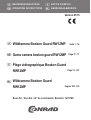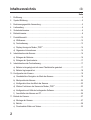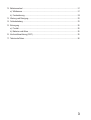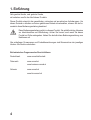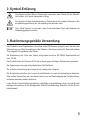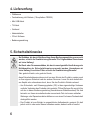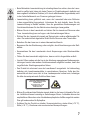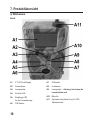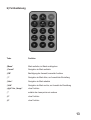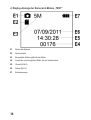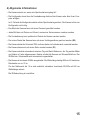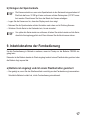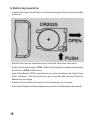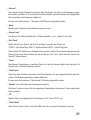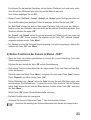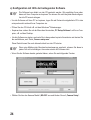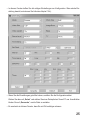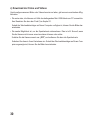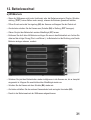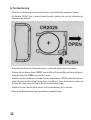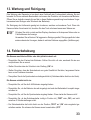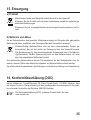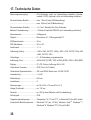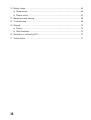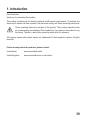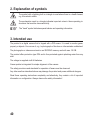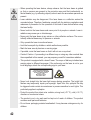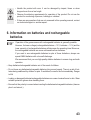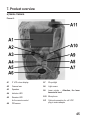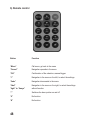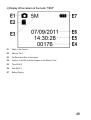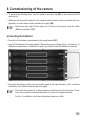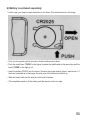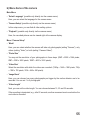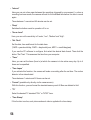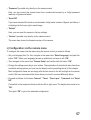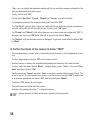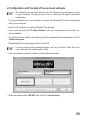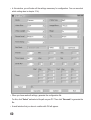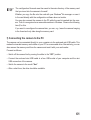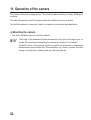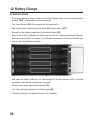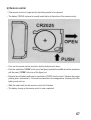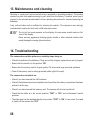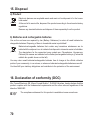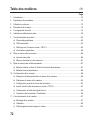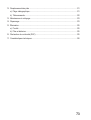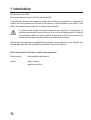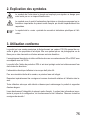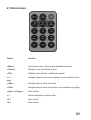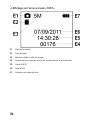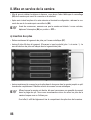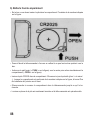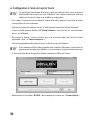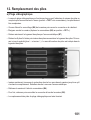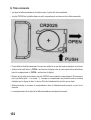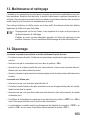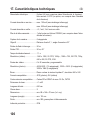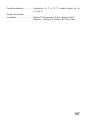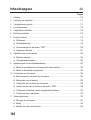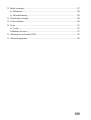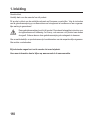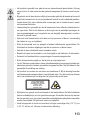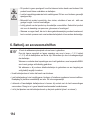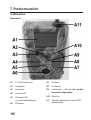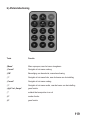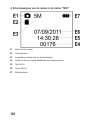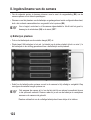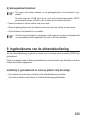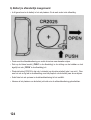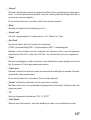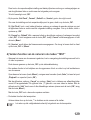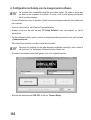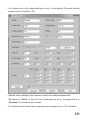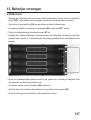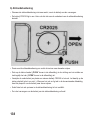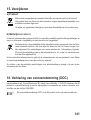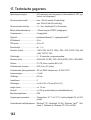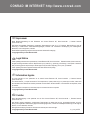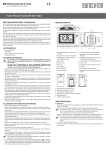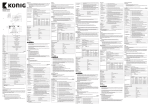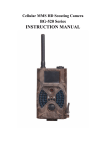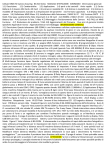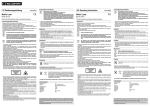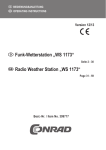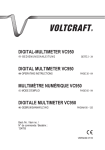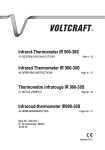Download D Wildkamera Boskon Guard RW12MP Seite 1
Transcript
D BEDIENUNGSANLEITUNG NOTICE D‘EMPLOI OPERATING INSTRUCTIONS GEBRUIKSAANWIJZING Version 01/15 ildkamera Boskon Guard RW12MP DW Seite 1 - 36 ame camera boskon guard RW12MP G Page 37 - 71 F P iège vidéographique Boskon Guard RW12MP Page 72 - 107 ildcamera Boskon Guard OW RW12MP Pagina 108 - 143 Best.-Nr. / Item No. / N° de commande / Bestelnr. 1270788 Inhaltsverzeichnis D Seite 1. Einführung.............................................................................................................................4 2. Symbol-Erklärung..................................................................................................................5 3. Bestimmungsgemäße Verwendung......................................................................................5 4. Lieferumfang.........................................................................................................................6 5. Sicherheitshinweise...............................................................................................................6 6. Batteriehinweise....................................................................................................................8 7. Produktübersicht.................................................................................................................10 a) Wildkamera....................................................................................................................10 b) Fernbedienung...............................................................................................................13 c) Display-Anzeige im Modus „TEST“................................................................................14 d) Allgemeine Informationen..............................................................................................15 8. Inbetriebnahme der Kamera................................................................................................16 a) Einlegen der Batterien...................................................................................................16 b) Einlegen der Speicherkarte............................................................................................17 9. Inbetriebnahme der Fernbedienung....................................................................................17 a) Batterie ist eingelegt und mit einem Plastikstreifen gesichert........................................17 b) Batterie liegt separat bei................................................................................................18 10. Konfiguration der Kamera...................................................................................................19 a) Grundsätzliche Navigation im Menü der Kamera...........................................................19 b) Menüpunkte der Kamera...............................................................................................20 c) Konfiguration über das Menü der Kamera.....................................................................22 d) Weitere Funktionen der Kamera im Modus „TEST“.......................................................23 e) Konfiguration mit Hilfe der beiliegenden Software.........................................................24 f) Anschließen der Kamera am PC....................................................................................26 11. Betrieb der Kamera.............................................................................................................27 a) Montage der Kamera.....................................................................................................27 b) Betrieb............................................................................................................................29 c) Download der Bilder und Videos....................................................................................30 2 12. Batteriewechsel...................................................................................................................31 a) Wildkamera....................................................................................................................31 b) Fernbedienung...............................................................................................................32 13. Wartung und Reinigung.......................................................................................................33 14. Fehlerbehebung..................................................................................................................33 15. Entsorgung..........................................................................................................................35 a) Produkt...........................................................................................................................35 b) Batterien und Akkus.......................................................................................................35 16. Konformitätserklärung (DOC)..............................................................................................35 17. Technische Daten................................................................................................................36 3 1. Einführung Sehr geehrte Kundin, sehr geehrter Kunde, wir bedanken uns für den Kauf dieses Produkts. Dieses Produkt entspricht den gesetzlichen, nationalen und europäischen Anforderungen. Um diesen Zustand zu erhalten und einen gefahrlosen Betrieb sicherzustellen, müssen Sie als AnwenderIn diese Bedienungsanleitung beachten! Diese Bedienungsanleitung gehört zu diesem Produkt. Sie enthält wichtige Hinweise zur Inbetriebnahme und Handhabung. Achten Sie hierauf, auch wenn Sie dieses Produkt an Dritte weitergeben. Heben Sie deshalb diese Bedienungsanleitung zum Nachlesen auf. Alle enthaltenen Firmennamen und Produktbezeichnungen sind Warenzeichen der jeweiligen Inhaber. Alle Rechte vorbehalten. Bei technischen Fragen wenden Sie sich bitte an: Deutschland: www.conrad.de/kontakt Österreich: www.conrad.at www.business.conrad.at Schweiz: www.conrad.ch www.biz-conrad.ch 4 2. Symbol-Erklärung Das Symbol mit dem Blitz im Dreieck wird verwendet, wenn Gefahr für Ihre Gesundheit besteht, z.B. durch elektrischen Schlag. Das Symbol mit dem Ausrufezeichen im Dreieck weist auf wichtige Hinweise in dieser Bedienungsanleitung hin, die unbedingt zu beachten sind. ☞ as „Hand“-Symbol ist zu finden, wenn Ihnen besondere Tipps und Hinweise zur D Bedienung gegeben werden. 3. Bestimmungsgemäße Verwendung Das Produkt ist eine Digitalkamera, die mittels eines PIR-Sensors ausgelöst wird. Sie dient der Überwachung von Wild, Grundstücken oder Objekten. Sie können damit z.B. Rehe oder andere Tiere ungestört fotografieren oder filmen. Die Speicherung der Fotos oder Videos erfolgt dabei auf einer SD-/SDHC-Speicherkarte mit max. 32 GB. Das Produkt bietet die Schutzart IP54 und ist damit gegen allseitiges Spritzwasser geschützt. Die Spannungsversorgung erfolgt dabei über 8 AA Batterien. Zur einfachen Ausrichtung der Kamera ist ein Laserpointer integriert. Die Sicherheitsvorschriften und -normen für den Betrieb von Lasern sind unbedingt zu beachten. Eine andere Verwendung als oben beschrieben, kann zur Beschädigung des Produkts führen, außerdem bestehen weitere Gefahren. Lesen Sie sich diese Bedienungsanleitung vollständig und aufmerksam durch, sie enthält viele wichtige Informationen für die Konfiguration, Betrieb und Bedienung. Beachten Sie alle Sicherheitshinweise! 5 4. Lieferumfang • Wildkamera • Fernbedienung inkl. Batterie (1 Knopfzellen CR2025) • Mini USB-Kabel • TV-Kabel • Gurtband • Abstandshalter • CD mit Software • Bedienungsanleitung 5. Sicherheitshinweise Bei Schäden, die durch Nichtbeachten dieser Bedienungsanleitung verursacht werden, erlischt die Gewährleistung/Garantie! Für Folgeschäden übernehmen wir keine Haftung! Bei Sach- oder Personenschäden, die durch unsachgemäße Handhabung oder Nichtbeachten der Sicherheitshinweise verursacht werden, übernehmen wir keine Haftung! In solchen Fällen erlischt die Gewährleistung/Garantie! Sehr geehrte Kundin, sehr geehrter Kunde, diese Sicherheitshinweise dienen nicht nur zum Schutz des Produkts, sondern auch zu Ihrer eigenen Sicherheit und der anderer Personen. Lesen Sie sich deshalb dieses Kapitel sehr aufmerksam durch, bevor Sie das Produkt in Betrieb nehmen! •Aus Sicherheits- und Zulassungsgründen (CE) ist das eigenmächtige Umbauen und/oder Verändern des Produkts nicht gestattet. Öffnen/Zerlegen Sie es nicht (bis auf den in dieser Bedienungsanleitung beschriebenen Batteriewechsel)! Es sind keinerlei von Ihnen einzustellende oder zu wartende Teile im Inneren enthalten. Wartungs- oder Reparaturarbeiten dürfen nur von einem Fachmann/Fachwerkstatt durchgeführt werden. •Das Produkt ist zum Betrieb im ungeschützten Außenbereich geeignet. Es darf jedoch nicht in oder unter Wasser betrieben werden, dadurch wird es zerstört. 6 •Beim Betrieb der Lasereinrichtung ist unbedingt darauf zu achten, dass der Laserstrahl so geführt wird, dass sich keine Person im Projektionsbereich befindet und dass ungewollt reflektierte Strahlen (z.B. durch reflektierende Gegenstände) nicht in den Aufenthaltsbereich von Personen gelangen können. •Laserstrahlung kann gefährlich sein, wenn der Laserstrahl oder eine Reflexion in das ungeschützte Auge gelangt. Informieren Sie sich deshalb, bevor Sie die Lasereinrichtung in Betrieb nehmen, über die gesetzlichen Bestimmungen und Vorsichtsmaßnahmen für den Betrieb eines derartigen Lasergerätes. •Blicken Sie nie in den Laserstrahl und richten Sie ihn niemals auf Personen oder Tiere. Laserstrahlung kann zu Augen- oder Hautverletzungen führen. •Richten Sie den Laserstrahl niemals auf Spiegel oder andere reflektierende Flächen. Der unkontrolliert abgelenkte Strahl könnte Personen oder Tiere treffen. • Betreiben Sie den Laser nur in einem überwachten Bereich. •Begrenzen Sie den Strahlenweg, sofern möglich, durch Abschirmungen oder Stellwände. •Kennzeichnen Sie den Laserbereich durch Absperrungen oder Warnbeschilderung. •Führen Sie den Laserstrahl möglichst so, dass er nicht in Augenhöhe verläuft. •Vorsicht! Wenn andere als die hier in der Anleitung angegebenen Bedienungseinrichtungen benutzt oder andere Verfahrensweisen ausgeführt werden, kann dies zu gefährlicher Strahlungsexposition führen. •Das Produkt ist mit einem Laser der Laserklasse 2 ausgerüstet. Im Lieferumfang befinden sich Laserhinweisschilder in verschiedenen Sprachen. Sollte das Hinweisschild auf dem Laser nicht in Ihrer Landessprache verfasst sein, befestigen Sie bitte das entsprechende Schild auf dem Laser. ACHTUNG LASERSTRAHLUNG NICHT IN DEN STRAHL BLICKEN LASERKLASSE 2 Ausgangsleistung: <1mW Wellenlänge: 650nm EN 60 825-1:2007 •Blicken Sie während des Betriebs niemals direkt in die Laser-Lichtquelle. Die hellen Lichtblitze können kurzzeitig zu Sehstörungen führen. Außerdem können bei empfindlichen Menschen unter Umständen epileptische Anfälle ausgelöst werden. Dies gilt insbesondere für Epileptiker. •Schützen Sie das Produkt vor direkter Sonneneinstrahlung, starker Hitze (>70 °C), Kälte (<-30 °C), Vibrationen oder mechanischen Beanspruchungen. 7 •Das Produkt ist kein Spielzeug, es gehört nicht in Kinderhände. Das Produkt enthält Kleinteile und Batterien. •Lassen Sie das Verpackungsmaterial nicht achtlos liegen, dieses könnte für Kinder zu einem gefährlichen Spielzeug werden. •Gehen Sie vorsichtig mit dem Produkt um, durch Stöße, Schläge oder dem Fall aus bereits geringer Höhe wird es beschädigt. •Beachten Sie für den Betrieb des Produkts die gesetzlichen Vorschriften. Verwenden Sie das Produkt nicht für die Überwachung von Personen, Gebäuden oder Fahrzeugen! •Sollten sich Fragen ergeben, die nicht im Laufe der Bedienungsanleitung abgeklärt werden, so setzen Sie sich bitte mit unserer technischen Auskunft oder einem anderen Fachmann in Verbindung. 6. Batterie- und Akkuhinweise ☞ Der Betrieb der Wildkamera mit Akkus ist grundsätzlich möglich. Durch die geringere Spannung von Akkus (Akku = 1,2 V, Batterie = 1,5 V) und die geringere Kapazität kommt es jedoch zu einer kürzeren Betriebsdauer. Außerdem sind Akkus kälteempfindlicher als Batterien. Wenn Sie trotz dieser Einschränkungen Akkus verwenden wollen, so benutzen Sie unbedingt spezielle NiMH-Akkus mit geringer Selbstentladung. Wir empfehlen Ihnen vorzugsweise hochwertige Alkalien-Batterien zu verwenden, um einen langen und sicheren Betrieb zu ermöglichen. • Batterien/Akkus gehören nicht in Kinderhände. •Lassen Sie Batterien/Akkus nicht offen herumliegen, es besteht die Gefahr, dass diese von Kindern oder Haustieren verschluckt werden. Suchen Sie im Falle eines Verschluckens sofort einen Arzt auf. Es besteht Lebensgefahr! • Ausgelaufene oder beschädigte Batterien/Akkus können bei Berührung mit der Haut Verätzungen verursachen, benutzen Sie deshalb in diesem Fall geeignete Schutzhandschuhe. • Achten Sie beim Einlegen der Batterien/Akkus auf die richtige Polung (Plus/+ und Minus/beachten). 8 • Batterien/Akkus dürfen nicht kurzgeschlossen, zerlegt oder ins Feuer geworfen werden. Es besteht Explosionsgefahr! • Herkömmliche nicht wieder aufladbare Batterien dürfen nicht aufgeladen werden. Es besteht Explosionsgefahr! Laden Sie ausschließlich dafür vorgesehene wieder aufladbare Akkus, verwenden Sie ein geeignetes Ladegerät. • Ersetzen Sie eine leere Batterie/Akku so bald wie möglich gegen eine Neue oder entfernen Sie die verbrauchte Batterie/Akku. Eine leere Batterie/Akku kann auslaufen und das Gerät beschädigen! • Bei längerem Nichtgebrauch (z.B. bei Lagerung) entnehmen Sie die eingelegten Batterien/ Akkus. Bei Überalterung besteht andernfalls die Gefahr, dass Batterien/Akkus auslaufen, was Schäden am Produkt verursacht. Verlust von Gewährleistung/Garantie! • Wechseln Sie immer den ganzen Satz Batterien/Akkus aus, verwenden Sie nur Batterien/Akkus des gleichen Typs/Herstellers und des gleichen Ladezustands (keine vollen mit halbvollen oder leeren Batterien/Akkus mischen). • Mischen Sie niemals Batterien mit Akkus. Verwenden Sie entweder Batterien oder Akkus. • Für die umweltgerechte Entsorgung von Batterien und Akkus lesen Sie bitte das Kapitel „Entsorgung“. 9 7. Produktübersicht a) Wildkamera Bild A: A1 2” LCD Farb-Display A7 IR-Strahler A2 Kameralinse A8 Lichtsensor A3 Lautsprecher A4 Kontroll-LED A9Laserpointer – Achtung, hier treten die Laserstrahlen aus! A5 Empfangs-LED für die Fernbedienung A6 PIR-Sensor 10 A10 Mikrofon A11Optionaler Anschluss für ein 6 V/DC Steckernetzteil Bild B: B1 TV-Ausgang B2 USB-Anschluss B3 SD-/SDHC-Kartenslot B4 Ein-/Ausschalter „OFF“ – Aus „TEST“ – Konfigurationsmodus „ON“ – Automatikmodus B5 Vorrichtung für ein Schloss B6 Verschluss für den unteren Kameradeckel B7 Bügel für das Herausziehen des Batteriefachs 11 Bild C: C1 Halterung für die Fernbedienung Bild D: D1 12 Schraubvorrichtung für ein Stativ oder eine Halterung b) Fernbedienung Taste Funktion „Menu“ Menü aufrufen; im Menü zurückgehen „Cancel“ Navigation im Menü aufwärts „OK“ Bestätigung der Auswahl; manueller Auslöser „1“ Navigation im Menü links; zur Auswahl der Einstellung „2abc“ Navigation im Menü abwärts „3def“ Navigation im Menü rechts; zur Auswahl der Einstellung „4ghi“ bis „9wxyz“ ohne Funktion „*“ schaltet den Laserpointer ein und aus „0“ ohne Funktion „#“ ohne Funktion 13 c) Display-Anzeige der Kamera im Modus „TEST“ E1 Modus der Kamera E2 Speicherkarte E3 Eingestellte Auflösung/Größe der Bilder E4 Anzahl der noch möglichen Bilder auf der Speicherkarte E5 Uhrzeit (H:M:S) E6 Datum (M:D:Y) E7 Batterieanzeige 14 d) Allgemeine Informationen • Die Kamera startet nur, wenn eine Speicherkarte eingelegt ist! • Die Konfiguration kann über die Fernbedienung direkt auf der Kamera oder über Ihren Computer erfolgen. Im 2. Fall wird die Konfigurationsdatei auf der Speicherkarte gesichert. Die Kamera ist hier zur Konfiguration nicht nötig. • Das Menü der Kamera kann mit einem Passwort geschützt werden. • Jedes Bild kann mit Datum und Uhrzeit, sowie einer Seriennummer versehen werden. • Die Fernbedienung kann praktisch im Deckel der Kamera verstaut werden. • Der untere Deckel der Kamera kann mit einem Vorhängeschloss gesichert werden (B5). • Die Kamera bietet die Schutzart IP54 und kann daher im Außenbereich verwendet werden. • Die Kamera kann auch auf einem Stativ montiert werden (D1). • Die Kamera schaltet automatisch zwischen Tag und Nacht Modus um. Am Tag werden Bilder und Videos in Farbe aufgenommen. Nachts schaltet die Kamera auf Schwarz/Weiß um. Der IR-Blitz bzw. Scheinwerfer wird automatisch zugeschalten. • Die Kamera ist mit einem IR-Blitz ausgestattet. Die Wellenlänge beträgt 850 nm. Er bietet eine Reichweite von ca. 20 m. Für den Nahbereich bis 10 m sind zusätzlich schwächer leuchtende IR-LEDs mit 940 nm Wellenlänge verbaut. Die IR-Beleuchtung ist unsichtbar. 15 8. Inbetriebnahme der Kamera • Um die nachfolgenden Punkte durchführen zu können, müssen Sie als erstes die Verriegelung (B6) der Kamera öffnen und den Deckel aufklappen. • Wenn Sie mit dem Einlegen der Batterien und Speicherkarte, sowie der Konfiguration fertig sind, schließen Sie den unteren Kameradeckel und verriegeln ihn wieder (B6). ☞ Bevor Sie beginnen, überprüfen Sie ob die Kamera ausgeschaltet ist. Sollte dies nicht der Fall sein, bewegen Sie den Schalter (B4) in die Stellung „OFF“. a) Einlegen der Batterien • Ziehen Sie jetzt das Batteriefach an dem Metallbügel (B7) heraus. • Legen Sie 8 AA Batterien in das Fach ein. Achten Sie dabei auf die richtige Polung (Plus/+ und Minus/-). Im Batteriefach ist die Richtung, wie Sie die Batterien einlegen müssen, markiert. • Schieben Sie jetzt den Batteriehalter wieder richtigherum in die Kamera ein, bis er komplett eingerastet ist. Klappen Sie anschließend den Metallbügel wieder um. ☞ uch wenn die Kamera aus ist, kann es sein, dass sie eine geringe Menge Strom A im μA-Bereich verbraucht. Daher empfehlen wir Ihnen, wenn Sie die Kamera nicht benutzen, die Batterien zu entfernen. Dazu genügt es, wenn Sie den kompletten Batterieschacht ein Stück herausziehen. 16 b) Einlegen der Speicherkarte ☞ Die Kamera startet nur, wenn eine Speicherkarte in den Kartenslot eingeschoben ist! Die Karte darf max. 32 GB groß sein und muss mit dem Dateisystem „FAT32“ formatiert werden. Dies können Sie über das Menü der Kamera erledigen. • Legen Sie die Kamera so hin, dass das Display nach oben zeigt. • Nehmen Sie die Speicherkarte mit den Kontakten nach oben und in Richtung Kamera. • Schieben Sie die Karte in den Kartenslot ein, bis sie einrastet. ☞ später die Karte wieder zu entfernen, drücken Sie einfach wieder auf die Karte, Um damit die Verriegelung gelöst wird. Dann können Sie die Karte heraus ziehen. 9. Inbetriebnahme der Fernbedienung Um die Fernbedienung in Betrieb zu nehmen, muss im Prinzip nur die Batterie CR2025 eingelegt sein. Entweder ist die Batterie bereits ab Werk eingelegt und mit einem Plastikstreifen gesichert oder die Batterie liegt separat bei. a) Batterie ist eingelegt und mit einem Plastikstreifen gesichert • Hier genügt es, wenn Sie den Streifen einfach vorsichtig aus der Fernbedienung herausziehen. Sobald die Batterie kontakt hat, ist die Fernbedienung einsatzbereit. 17 b) Batterie liegt separat bei • In diesem Fall müssen Sie die Batterie in den Einschub einlegen. Gehen Sie wie auf dem Bild zusehen vor. • Drehen Sie als Erstes die Fernbedienung um, so dass die Tasten nach unten zeigen. • Drücken Sie den kleinen Hebel („PUSH“ im Bild) in Richtung Mitte und ziehen Sie gleichzeitig den Einschub („OPEN“ im Bild) heraus. • Legen Sie die Batterie CR2025 in den Einschub ein. Achten Sie dabei auf die richtige Polung (Plus/+ und Minus/-). Wenn der Einschub so liegt, wie auf dem Bild, muss der Pluspol der Batterie nach oben zeigen. • Schieben Sie dann den Einschub wieder in die Fernbedienung, bis er einrastet. • Damit ist das Einlegen der Batterie abgeschlossen und die Fernbedienung ist Einsatzbereit. 18 10. Konfiguration der Kamera • Die Konfiguration erfolgt direkt über das Menü der Kamera, mit Hilfe der Fernbedienung. Alternativ können Sie die Kamera auch über Ihren Computer konfigurieren. Siehe Punkt e) dieses Kapitels. • Um die Konfiguration über das Menü durchzuführen, muss sich die Kamera im Modus „TEST“ befinden. • Schalten Sie dazu den Schiebeschalter (B4) auf die Stellung „TEST“. ☞ enn Sie die Schalterstellung von „TEST“ auf „ON“ oder umgekehrt wechseln wolW len, müssen Sie immer erst die Kamera ausschalten, also auf die Stellung „OFF“ wechseln. Erst dann können Sie die Kamera auf „ON“ bzw. „TEST“ schalten. Im Modus „TEST“ geht die Kamera nach einiger Zeit in den Standby-Modus und schaltet ab. Um sie erneut einzuschalten, wechseln Sie die Schalterstellung (B4) kurz auf „OFF“ und anschließend wieder auf „TEST“. a) Grundsätzliche Navigation im Menü der Kamera • Die Navigation im Menü der Kamera erfolgt über die Fernbedienung. • Mit der Taste „Menu“ öffnen und schließen Sie das Menü der Kamera. Außerdem können Sie mit der Taste im Menü einen Punkt zurückgehen. • Mit den Pfeiltasten nach oben „Cancel“ und unten „2abc“ können Sie im Menü nach oben und unten navigieren. • Mit der Taste „OK“ können Sie einen Menüpunkt bestätigen, um in das nächste Untermenü zu gelangen. Außerdem ist es bei manchen Punkten nötig, nachdem Sie die Funktion eingeschaltet haben, weitere Angaben (wie z.B. ein Passwort) zu machen. Hier drücken Sie zusätzlich nach der Auswahl „OK“. • Um die einzelnen Punkte der Kamera einzustellen, bzw. die Einstellung auszuwählen, benutzen Sie die beiden Pfeiltasten links „1“ und rechts „3def“. 19 b) Menüpunkte der Kamera Hauptmenü • „Select Language“ (nur direkt über das Kameramenü möglich) Hier können Sie die Sprache für das Menü der Kamera auswählen. • „Camera Setup“ (nur direkt über das Kameramenü möglich) In diesem Setup Menü finden Sie alle weiteren Einstellungsmöglichkeiten. • „Playback“ (nur direkt über das Kameramenü möglich) Hier können die aufgenommenen Bilder und Videos direkt am Display der Kamera angesehen werden. Menü „Camera Setup“ • „Mode“ Hier können Sie auswählen, ob die Kamera nur Fotos (Einstellung „Camera“), nur Videos (Einstellung „Video“) oder beides (Einstellung „Camera+Video“) aufnehmen soll. • „Photo Size” Sie können die Auflösung der Fotos in drei Stufen einstellen. (5MP = 2592 x 1944 Pixel; 8MP = 3200 x 2400 Pixel; 12MP = 4000 x 3000 Pixel). • „Video Size“ Wählen Sie die Auflösung aus, mit der die Videos aufgenommen werden. (1080p = 1440 x 1080 Pixel; 720p = 1280 x 720 Pixel; VGA = 640 x 480 Pixel). • „Image Burst” Hier können Sie auswählen, wie viele Fotos pro Auslösung durch den Bewegungsmelder, aufgenommen werden sollen. Sie können 1 bis 5 Fotos einstellen. • „Video Length“ Als nächstes können Sie die Länge der Videos einstellen. Sie können zwischen 10, 20 und 30 Sekunden wählen. Wird die Aufnahme nach z.B. 20 Sekunden beendet, muss erst wieder eine Bewegung passieren, bevor das nächste Video aufgenommen wird. 20 • „Interval” Hier können Sie die Zeitspanne zwischen den Aufnahmen, die durch eine Bewegung ausgelöst werden, einstellen. D.h. wurde eine Aufnahme erstellt, wartet die Kamera die angegebene Zeit, bis wieder eine Aufnahme möglich ist. Es kann eine Zeit zwischen 1 Sekunde und 60 Minuten eingestellt werden. • „Beep” Schaltet den Tastenton bei der Bedienung aus bzw. ein. • „Sense Level“ Hier können Sie die Empfindlichkeit in 3 Stufen auswählen, „Low“, „Medium“ und „High“. • „Set Clock” Stellen Sie hier das Datum, die Uhrzeit und das Format für das Datum ein. (Y/M/D = Jahr/Monat/Tag; D/M/Y = Tag/Monat/Jahr; M/D/Y = Monat/Tag/Jahr) Wenn Sie die PC-Software zur Konfiguration benutzen, wählen Sie als erstes das gewünschte Datum Format aus. Dann klicken Sie auf den Button „Get Time“. Damit wird die Uhrzeit von Ihrem PC übernommen. • „Timer” Hier können Sie festlegen, zu welchen Zeiten (von bis) die Kamera täglich aktiv sein soll. Es können bis zu 4 Zeiten festgelegt werden. • „Time Lapse” Wenn Sie diese Funktion aktivieren, macht die Kamera nach der eingestellten Zeit eine Aufnahme. Der Bewegungsmelder ist dann deaktiviert. Es kann eine Zeit zwischen 1 Minute und 24 Stunden eingestellt werden. • „Format“ (nur direkt über das Kameramenü möglich) Mit dieser Funktion können Sie die eingelegte Speicherkarte formatieren. Dabei werden alle Daten gelöscht! • „TV” Wählen Sie hier die gewünschte Fernsehnorm „PAL“ oder „NTSC“ aus. • „Time Stamp“ Wenn diese Funktion aktiv ist, wird jedes Bild und Video mit einem Zeitstempel versehen. 21 • „Password” (nur direkt über das Kameramenü möglich) Hier können Sie das Menü der Kamera vor unberechtigtem Zugriff durch ein 4-stelliges Passwort aus Zahlen und Buchstaben schützen. • „Serial NO” Wenn Sie diese Funktion aktiviert und eine 4 Stellige Seriennummer aus Zahlen und Buchstaben angegeben haben, wird diese in jedem Bild unten rechts eingeblendet. • „Default“ Hier können Sie die Kamera auf die Werkseinstellung zurücksetzen. • „Version” (nur direkt über das Kameramenü möglich) Dieser Menüpunkt zeigt die Firmware Version der Kamera an. c) Konfiguration über das Menü der Kamera Um die Kamera über das Menü mit der Fernbedienung zu konfigurieren, gehen Sie folgendermaßen vor: • Stellen Sie zuerst Ihre Sprache ein. Navigieren Sie dazu auf den Menüpunkt „Select Language“ und betätigen Sie die Taste „OK“. Wählen Sie Ihre Sprache aus (Pfeiltasten hoch und runter) und speichern Sie diese wieder mit „OK“. • Navigieren Sie dann zum Menüpunkt „Camera Setup“ und bestätigen Sie mit der Taste „OK“. • Ändern Sie alle Einstellungen nach Ihren Wünschen ab. Die Erklärung, was welcher Menüpunkt bewirkt und welche Einstellungsmöglichkeiten Sie haben, entnehmen Sie bitte dem vorhergehenden Punkt b) dieses Kapitels. Die meisten Konfigurationspunkte stellen Sie einfach nur mit den beiden Pfeiltasten links und rechts auf der Fernbedienung ein. Die Punkte, wo Sie anders vorgehen müssen, haben wir Ihnen nachfolgend zusammengefasst. • Bei den Punkten „Interval“, „Timer“, „Time Lapse“, „Password“ und „Serial NO“ gehen Sie folgendermaßen vor: Zuerst schalten Sie die jeweilige Funktion mit der Pfeiltaste links oder rechts ein. Die Anzeige muss dann „ON“ lauten. Anschließend drücken Sie „OK“ um in die erweiterte Konfiguration zu springen. 22 Dort können Sie die jeweilige Einstellung mit den beiden Pfeiltasten hoch und runter verändern und mit den Pfeiltasten links und rechts auf die Nächste wechseln. Zum Schluss bestätigen Sie mit „OK“. • Bei den Punkten „Set Clock“, „Format“, „Default“ und „Version“ gehen Sie folgendermaßen vor: Um in die Einstellung des jeweiligen Punkts zu wechseln, drücken Sie die Taste „OK“. Bei „Set Clock“ können Sie dann mit den beiden Pfeiltasten hoch und runter den Wert verändern und mit den Pfeiltasten links und rechts auf die nächste Einstellung wechseln. Zum Speichern drücken Sie wieder „OK“. Bei „Format“ und „Default“ klicken Sie einmal entweder die Pfeiltaste hoch oder runter und bestätigen mit „OK“. Zurück kommen Sie entweder mit der Taste „OK“, während „Cancel“ angezeigt wird oder mit der Taste „Menu“. • Bei „Version“ wird nur die Firmware-Version angezeigt. Um zurück zu gelangen, drücken Sie entweder die Taste „OK“ oder „Menu“. d) Weitere Funktionen der Kamera im Modus „TEST“ • Wenn das Menü der Kamera geschlossen ist, können Sie je nach Einstellung Fotos oder Videos manuell aufnehmen. Drücken Sie dazu einfach die Taste „OK“ auf der Fernbedienung. • Eine weitere Funktion ist das Betrachten der aufgenommen Fotos und Videos auf dem Bildschirm der Kamera. Öffnen Sie dazu das Menü (Taste „Menu“), navigieren Sie nach unten (Taste „2abc“) bis zum Punkt „Playback“ und öffnen Sie es (Taste „OK“). Mit der Pfeiltasten hoch „Cancel“ und runter „2abc“ können Sie je ein Bild/Video weiter- oder zurückschalten. Die Pfeiltaste links „1“ nutzen Sie um ein Video zu starten. Mit der Pfeiltaste rechts „3def“ können Sie ein oder alle Bilder löschen (löschen mit der Taste „OK“, zurück mit der Taste „Menu“). Mit der Taste „OK“ können Sie den Modus wieder verlassen. • Die letzte Funktion wäre der Laserpointer. Aktivieren Sie ihn durch Drücken der Taste „*“ zum Ausrichten der Kamera. ☞ Beachten Sie unbedingt alle Sicherheitshinweise beim Betrieb des Laserpointers. 23 e) Konfiguration mit Hilfe der beiliegenden Software ☞ ie Software kann direkt von der CD gestartet werden. Wir empfehlen Ihnen aber, D diese auf Ihren Computer zu kopieren. So müssen Sie nicht bei jeder Neukonfiguration die CD erneut einlegen. • Um die Software auf Ihren PC zu kopieren, legen Sie als Erstes die mitgelieferte CD in das entsprechende Laufwerk Ihres Computers ein. • Öffnen Sie den CD-Inhalt z.B. mit dem Windows®-Dateimanager. • Kopieren bzw. ziehen Sie mit der Maus das Verzeichnis „PC Setup Software“ auf Ihren Computer, z.B. auf den Desktop. • Um die Software zu starten, wechseln Sie in das soeben kopierte Verzeichnis und starten Sie die ausführbare „exe“-Datei „Camera setup.exe“. Diese Datei können Sie auch alternativ direkt von der CD starten. ☞ enn eine Meldung der Benutzerkontensteuerung erscheint, müssen Sie diese in W jedem Fall mit Ja bestätigen. Ansonsten startet die Software nicht. • Wenn Sie die Software bereits gestartet haben, sehen Sie nachfolgendes Fenster. • Wählen Sie hier das Kamera Modell „BG-520“ aus und klicken Sie auf „Camera Setup“. 24 • In diesem Fenster treffen Sie alle nötigen Einstellungen zur Konfiguration. Was welche Einstellung bewirkt, entnehmen Sie bitte dem Kapitel 10 b). • Wenn Sie alle Einstellungen getroffen haben, erstellen Sie die Konfigurationsdatei. Klicken Sie dazu auf „Select“ und wählen Sie einen Dateipfad auf Ihrem PC aus. Anschließen klicken Sie auf „Gernerate“, um die Datei zu erstellen. • Es erscheint ein kleines Fenster, dass Sie mit Ok bestätigen müssen. 25 ☞ ie erstellte Konfigurationsdatei muss am Schluss im Hauptverzeichnis der SpeiD cherkarte, welche Sie in die Kamera einstecken, gespeichert sein! Ob Sie die Datei mit dem Windows®-Dateimanager auf die Karte kopieren oder gleich mit der Konfigurationssoftware auf der Karte speichern, ist dabei egal. Sie können auch die Kamera am PC anschließen, während die Karte in die Kamera eingesteckt ist. Dann wird sie als Wechseldatenträger in Windows erkannt. Beachten Sie dazu den nachfolgenden Punkt f). Wenn Sie die Kamera später neu konfigurieren wollen, können Sie die Kamera z.B. im Wald hängen lassen und nur die Speicherkarte mitnehmen. f) Anschließen der Kamera am PC Die Kamera kann über das beiliegende Mini USB-Kabel direkt an Ihrem Computer angeschlossen werden. Dadurch wird die eingelegte Speicherkarte als Wechseldatenträger auf Ihrem PC sichtbar. Alternativ können Sie auch die Speicherkarte aus der Kamera entnehmen und mit Ihrem Kartenleser auslesen. Gehen Sie folgendermaßen vor: • Schalten Sie zuerst die Kamera aus, indem Sie den Schiebeschalter in die Stellung „OFF“ bewegen. • Schließen Sie das beiliegende Mini USB-Kabel an einer freien USB-Buchse Ihres Computers und dem Mini USB-Anschluss der Kamera an. • Schalten Sie die Kamera in den Modus „Test“. • Nach einer kurzen Zeit sollte das Laufwerk verfügbar sein. 26 11. Betrieb der Kamera Die Kamera bietet eine Vielzahl von Einsatzmöglichkeiten. Dies wäre z.B. zur Überwachung von Wild, von Gebäuden oder Orten. Als Haupteinsatz ist sie als Wildkamera zur Montage an einem Baum oder ähnlichem vorgesehen. Um die Kamera an einem Baum zu montieren und in Betrieb zu nehmen, gehen Sie wie nachfolgend beschrieben vor. a) Montage der Kamera • Zuerst suchen Sie sich einen geeigneten Platz, wo Sie die Kamera montieren können. ☞ ie Höhe für die Befestigung sollte der Größe des Ziels entsprechen, welches Sie D aufnehmen möchten. Wir empfehlen Ihnen die Kamera in einer Höhe von 1 bis 2 Metern aufzuhängen. Im Blickfeld der Kamera sollten keine Bewegungs- oder Temperaturstörungen sein, um Fehlauslösungen zu vermeiden. Dies wären z.B. Blätter, ein Vorhang, eine Klimaanlage, Luftaustritt eines Schornsteins und andere Wärmequellen. 27 • Jetzt stecken Sie den beiliegenden Abstandshalter in die dafür vorgesehenen Führungen an der Rückseite der Kamera. Dadurch hat die Kamera oben mehr Abstand vom Baum und ist somit etwas nach unten gerichtet. • Fädeln Sie das Gurtband auf der einen Seite in die dafür vorgesehene Öffnung der Kamera ein. • Halten Sie die Kamera gegen einen Baum und fädeln Sie anschließen das Gurtband auch durch die zweite Öffnung der Kamera. • Schließen Sie das Gurtband. Ziehen es aber noch nicht ganz fest, da die Kamera erst ausgerichtet werden muss. • Hierzu schalten Sie am besten den Laserpointer ein. Schieben Sie dazu den Schalter in die Stellung „TEST“ und aktivieren Sie mit der Taste „*“ auf der Fernbedienung den Laserpointer. ☞ 28 Beachten Sie unbedingt alle Sicherheitshinweise beim Betrieb des Laserpointers. • Richten Sie jetzt die Kamera aus und ziehen Sie anschließend das Gurtband fest. b) Betrieb • Falls Sie die Kamera bereits eingeschaltet haben, schalten Sie diese zuerst wieder aus. Erst dann schieben Sie den Schalter in die Stellung „ON“. • Die Kontroll-LED (A4) blinkt für ca. 10 bis 15 Sekunden rot. Sobald sie erlischt, ist die Kamera in Betrieb. • Wenn Sie die Fernbedienung bei der Kamera lassen möchten, legen Sie diese in den unteren Deckel ein. • Schließen Sie jetzt den Deckel und verriegeln Sie ihn (B6). 29 c) Download der Fotos und Videos Um die aufgenommenen Bilder oder Videos herunter zu laden, gibt es zwei verschiedene Möglichkeiten. • Die erste wäre, die Kamera mit Hilfe des beiliegenden Mini USB-Kabels am PC anzuschließen. Beachten Sie dazu den Punkt f) im Kapitel 10. Sobald der Wechseldatenträger auf Ihrem Computer verfügbar ist, können Sie die Bilder herunterladen. • Die zweite Möglichkeit ist, nur die Speicherkarte mitzunehmen. Dies ist z.B. Sinnvoll, wenn Sie die Kamera nicht immer erneut montieren können oder wollen. Schalten Sie die Kamera zuerst aus („OFF“) und entfernen Sie dann die Speicherkarte. Schieben Sie diese in Ihren Kartenleser ein. Sobald der Wechseldatenträger auf Ihrem Computer angezeigt wird, können Sie die Bilder herunterladen. 30 12. Batteriewechsel a) Wildkamera • Wenn die Wildkamera nicht mehr funktioniert oder die Batterieanzeige im Display (Schalterstellung „TEST“) keinen Balken mehr anzeigt, müssen die Batterien gewechselt werden. • Öffnen Sie als erstes die Verriegelung (B6) der Kamera und klappen Sie den Deckel auf. • Als nächstes schalten Sie die Kamera aus (Schalter (B4) in Stellung „OFF“ bewegen). • Ziehen Sie jetzt das Batteriefach an dem Metallbügel (B7) heraus. • Entfernen Sie die 8 alten AA Batterien und legen Sie neue in das Batteriefach ein. Achten Sie dabei auf die richtige Polung (Plus/+ und Minus/-). Im Batteriefach ist die Richtung, wie Sie die Batterien einlegen müssen, markiert. • Schieben Sie jetzt den Batteriehalter wieder richtigherum in die Kamera ein, bis er komplett eingerastet ist. Klappen Sie anschließend den Metallbügel wieder um. • Schalten Sie die Kamera mit dem Schalter (B4) wieder ein. • Als letztes schließen Sie den unteren Kameradeckel und verriegeln ihn wieder (B6). • Damit ist der Batteriewechsel der Wildkamera abgeschlossen. 31 b) Fernbedienung • Wenn die Fernbedienung nicht mehr funktioniert, muss die Batterie gewechselt werden. • Die Batterie CR2025 liegt in einem kleinen Einschub, welcher sich auf der Unterseite der Fernbedienung befindet. • Drehen Sie als Erstes die Fernbedienung um, so dass die Tasten nach unten zeigen. • Drücken Sie den kleinen Hebel („PUSH“ oben im Bild) in Richtung Mitte und ziehen Sie gleichzeitig den Einschub („OPEN“ oben im Bild) heraus. • Entfernen Sie die alte Batterie und legen Sie eine neue Batterie CR2025 in den Einschub ein. Achten Sie dabei auf die richtige Polung (Plus/+ und Minus/-). Wenn der Einschub so liegt, wie auf dem Bild oben, muss der Pluspol der Batterie nach oben zeigen. • Schieben Sie dann den Einschub wieder in die Fernbedienung, bis er einrastet. • Damit ist der Batteriewechsel der Fernbedienung abgeschlossen. 32 13. Wartung und Reinigung Eine Wartung oder Reparatur ist nur durch eine Fachkraft oder Fachwerkstatt zulässig. Es sind keinerlei für Sie zu wartende Bestandteile im Inneren des Produkts, mit Ausnahme der Batterie. Öffnen Sie es deshalb niemals (bis auf die in dieser Bedienungsanleitung beschriebene Vorgehensweise beim Einlegen oder Wechseln der Batterien). Zur Reinigung der Außenseite genügt ein trockenes, weiches und sauberes Tuch. Wenn die Kamera stärker Verschmutzt ist, feuchten Sie das Tuch mit etwas lauwarmem Wasser an. ☞ rücken Sie nicht zu stark auf das Display, dies kann zu Kratzspuren führen oder zu D Fehlfunktionen der Anzeige. Verwenden Sie auf keinen Fall aggressive Reinigungsmittel, Reinigungsalkohol oder andere chemische Lösungen, dadurch wird das Gehäuse angegriffen (Verfärbungen). 14. Fehlerbehebung Die Kamera macht keine Bilder oder hört plötzlich damit auf: • Überprüfen Sie den Zustand der Batterien. Sollten Sie nicht voll sein, wechseln Sie sie aus und probieren Sie es erneut. • Stellen Sie sicher das der Schalter in der Stellung „ON“ ist. • Stellen Sie sicher, dass die Speicherkarte von guter Qualität ist. Bei alten, langsamen Karten kann es zu Problemen kommen. • Überprüfen Sie ob die Speicherkarte schreibgeschützt ist (Schiebeschalter direkt an der Karte). Die Kamera schaltet nicht ein: • Überprüfen Sie, ob Sie die 8 AA Batterien eingelegt haben. • Überprüfen Sie, ob die Batterien korrekt eingelegt sind und das Batteriefach komplett eingeschoben ist. • Überprüfen Sie, ob Sie die Speicherkarte eingelegt haben. Ohne startet die Kamera nicht! • Überprüfen Sie, ob der Schiebeschalter richtig in Position ist („TEST“ oder „ON“) und nicht zwischen 2 Schalterstellungen steht. • Der Schiebeschalter darf nicht direkt von der Position „TEST“ auf „ON“ oder umgekehrt geschalten werden. Sie müssen die Kamera zuerst ausschalten „OFF“. 33 Probleme mit der Qualität der Fotos und/oder Videos: Nachtaufnahmen (Fotos und/oder Videos) sind zu dunkel: • Mit der Kamera können Sie die besten Ergebnisse erzielen, wenn sich das aufzunehmende Ziel im idealen IR-Blitzbereich befindet. Wir empfehlen max. 14 m Entfernung zwischen Kamera und dem Objekt. Wenn das Objekt weiter weg ist, können die Aufnahmen dunkler werden, da der IR-Blitz auf die Entfernung immer schwächer wird. • Wenn Sie die Anzahl der Fotos, die pro Auslösung aufgenommen werden sollen, höher als eins einstellen oder das Intervall zu kurz ist, kann es ebenfalls sein, dass die Fotos teilweise dunkler werden. Hier kann es vorkommen, das der IR-Blitz in Abhängigkeit der Batterien zu lange benötig, um voll Einsatzbereit zu sein. Aufnahmen am Tag (Fotos und/oder Videos) sind zu dunkel: • Stellen Sie sicher, dass die Kamera am Tag, nicht gegen die Sonne oder andere Lichtquellen ausgerichtet ist. Dies könnte in Verbindung mit der automatischen Belichtung zu dunkleren Bildern führen. Nachtaufnahmen (Fotos und/oder Videos) sind zu hell: • Mit der Kamera können Sie die besten Ergebnisse erzielen, wenn sich das aufzunehmende Ziel im idealen IR-Blitzbereich befindet. Wir empfehlen min. 3 m Entfernung zwischen Kamera und dem Objekt. Wenn das Objekt näher ist, können die Aufnahmen heller werden, da eine Überbelichtung stattfindet. Aufnahmen am Tag (Fotos und/oder Videos) sind zu hell: • Stellen Sie sicher, dass die Kamera am Tag nicht gegen die Sonne oder andere Lichtquellen ausgerichtet ist. Dies könnte in Verbindung mit der automatischen Belichtung zu helleren Bildern führen. Die Aufnahmen haben eine Farbstich (Rot, Grün oder Blau): • Unter bestimmten Lichtverhältnissen kann der Sensor der Kamera gestört werden. Dadurch ist es möglich, dass die Aufnahmen in verschiedenen Farbbereichen abweichen und somit ein Farbstich zu Stande kommt. • Wenn der Farbstich über das komplette Bild geht, setzen Sie sich bitte mit unserem Support in Verbindung. Mit größter Wahrscheinlichkeit weißt die Kamera einen Defekt auf. 34 15. Entsorgung a) Produkt Elektronische Geräte sind Wertstoffe und dürfen nicht in den Hausmüll! Entsorgen Sie das Produkt am Ende seiner Lebensdauer gemäß den geltenden gesetzlichen Bestimmungen. Entnehmen Sie evtl. eingelegte Batterien und entsorgen Sie diese getrennt vom Produkt. b) Batterien und Akkus Sie als Endverbraucher sind gesetzlich (Batterieverordnung) zur Rückgabe aller gebrauchten Batterien und Akkus verpflichtet; eine Entsorgung über den Hausmüll ist untersagt! Schadstoffhaltige Batterien/Akkus sind mit dem nebenstehenden Symbol gekennzeichnet, das auf das Verbot der Entsorgung über den Hausmüll hinweist. Die Bezeichnungen für das ausschlaggebende Schwermetall sind: Cd=Cadmium, Hg=Quecksilber, Pb=Blei (Bezeichnung steht auf den Batterien/Akkus z.B. unter dem links abgebildeten Mülltonnen-Symbol). Ihre verbrauchten Batterien/Akkus können Sie unentgeltlich bei den Sammelstellen Ihrer Gemeinde, unseren Filialen oder überall dort abgeben, wo Batterien/Akkus verkauft werden! Sie erfüllen damit die gesetzlichen Verpflichtungen und leisten Ihren Beitrag zum Umweltschutz. 16. Konformitätserklärung (DOC) Hiermit erklären wir, Conrad Electronic SE, Klaus-Conrad-Straße 1, D-92240 Hirschau, dass sich dieses Produkt in Übereinstimmung mit den grundlegenden Anforderungen und den anderen relevanten Vorschriften der Richtlinie 1999/5/EG befindet. ☞ ie Konformitätserklärung (DOC) zu diesem Produkt finden Sie unter D www.conrad.com. 35 17. Technische Daten Spannungsversorgung...................8 AA Batterien (nicht im Lieferumfang enthalten); Steckernetzteil 6 V/DC (optional, nicht im Lieferumfang enthalten) Stromaufnahme Betrieb..................max. 150 mA (ohne IR-Beleuchtung) .......................................................max. 500 mA (mit IR-Beleuchtung) Stromaufnahme Standby................< 0,1 mA, Standby Zeit 3 bis 6 Monate Batterie Fernbedienung..................1 Lithium Knopfzelle CR2025 (im Lieferumfang enthalten) Kamerasensor................................5 Megapixel Objektiv...........................................Brennweite 3,1; Öffnungswinkel 52° IR-Blitzreichweite............................20 m PIR-Reichweite...............................20 m, 45° Auslösezeit.....................................1,1 s Auflösung (Video)...........................1440 x 1080, 25 FPS, 1080p; 1280 x 720, 25 FPS, 720p; 640 x 480, 30 FPS, VGA Videolänge......................................0 – 30 Sekunden, programmierbar Auflösung (Foto).............................4000x3000 (12 MP), 3200 x 2400 (8 MP), 2592 x 1944 (5MP) Display............................................2“ LCD, Farbe, Auflösung 960 x 240 Unterstützte Formate......................JPG (Foto), AVI (Video) Unterstützte Speicherkarten...........SD- und SDHC-Karte max. 32 GB, FAT32 Laserleistung..................................<1 mW Wellenlänge....................................650 nm Laserklasse....................................2 Abmessungen.................................ca. 88 x 146 x 70 mm (B x H x T) Länge (Gurtband)...........................ca. 130 cm Gewicht .........................................ca. 285 g ohne Batterien und Fernbedienung Schutzgrad.....................................IP54 Umgebungsbedingungen...............Temperatur -30 °C bis 70°C, Luftfeuchte 5% bis 90% relativ Unterstützte Betriebssysteme.........Windows® XP (nur 32 Bit); Windows VistaTM, Windows® 7, Windows® 8, Windows® RT, (32 und 64 Bit) 36 Table of Contents G Page 1. Introduction ........................................................................................................................39 2. Explanation of symbols.......................................................................................................40 3. Intended use........................................................................................................................40 4. Scope of delivery.................................................................................................................41 5. Safety notes........................................................................................................................41 6. Battery notes.......................................................................................................................43 7. Product overview.................................................................................................................45 a) Game camera................................................................................................................45 b) Remote control...............................................................................................................48 c) Display in mode “TEST”.................................................................................................49 d) General information.......................................................................................................50 8. Commissioning of the camera.............................................................................................51 a) Inserting the batteries....................................................................................................51 b) Insertion of the memory card.........................................................................................52 9. Commissioning of the remote control..................................................................................52 a) Battery is inserted and secured with a plastic strip........................................................52 b) Battery is enclosed separately.......................................................................................53 10. Configuration of the camera................................................................................................54 a) Basic navigation in the camera menu............................................................................54 b) Menu items of the camera.............................................................................................55 c) Configuration via the camera menu...............................................................................57 d) Further functions of the camera in mode “TEST”...........................................................58 e) Configuration with the help of the enclosed software....................................................59 f) Connecting the camera to the PC..................................................................................61 11. Operation of the camera......................................................................................................62 a) Mounting the camera.....................................................................................................62 b) Operation.......................................................................................................................64 c) Download of the images and videos..............................................................................65 37 12. Battery change....................................................................................................................66 a) Game camera................................................................................................................66 b) Remote control...............................................................................................................67 13. Maintenance and cleaning..................................................................................................68 14. Troubleshooting...................................................................................................................68 15. Disposal...............................................................................................................................70 a) Product...........................................................................................................................70 b) Piles et batteries............................................................................................................70 16. Declaration of conformity (DOC).........................................................................................70 17. Technical data.....................................................................................................................71 38 1. Introduction Dear Customer, thank you for purchasing this product. This product complies with the statutory national and European requirements. To maintain this status and to ensure risk-free operation, the user must comply with these operating instructions! These operating instructions are part of this product. They contain important notes on commissioning and handling. Also consider this if you pass on the product to any third party. Therefore, retain these operating instructions for reference. All company names and product names are trademarks of their respective owners. All rights reserved. If there are any technical questions, please contact: International: www.conrad.de/kontakt United Kingdom: www.conrad-electronic.co.uk/contact 39 2. Explanation of symbols The symbol with a lightning bolt in a triangle is used where there is a health hazard, e.g. from electric shock. The exclamation mark in a triangle indicates important notes in these operating instructions that must be observed strictly. ☞ The “hand” symbol indicates special advice and operating information. 3. Intended use The product is a digital camera that is tripped with a PIR sensor. It is used to monitor game, property or objects. You can use it, e.g., to photograph or film does or other animals undisturbed. The photographs or videos are stored on an SD/SDHC memory card with max. 32 GB. The product offers protection type IP54 and is thus protected against splashing water from any side. The voltage is supplied via 8 AA batteries. A laser pointer is integrated for simple alignment of the camera. The safety provisions and standards for operation of lasers must be observed. Any other use than described above may damage the product and poses additional dangers. Read these operating instructions completely and attentively; they contain a lot of important information on configuration. Always observe the safety information! 40 4. Scope of delivery • Game camera • Remote control incl. battery (1 button cell CR2025) • Mini USB cable • TV-cable • Belt strap • Spacers • CD with software • Operating instructions 5. Safety Information The guarantee/warranty will expire if damage is incurred resulting from noncompliance with the operating instructions! We do not assume any liability for consequential damage! We do not assume any liability for damage to property or personal injury caused by improper use or the failure to observe the safety instructions! In such cases the guarantee/warranty will expire! Dear Customer, this safety information serves not only to protect the product, but also your own safety and the safety of other persons. Therefore, read this chapter very carefully before taking the product into operation! •The unauthorized conversion and/or modification of the product is inadmissible for safety and approval reasons (CE). Do not open/disassemble it (except for the battery change described in these operating instructions)! There are no interior components to be set or serviced by you. Maintenance and repair work must only be carried out by a specialist/specialised workshop. •The product is suitable for use in the unprotected outdoor area. However, it must not be operated in or under water; it would be destroyed by this. 41 •When operating the laser device, always observe that the laser beam is guided so that no persons are present in the projection area and that inadvertently reflected beams (e.g. by reflecting objects) cannot reach the area where persons are present. •Laser radiation may be dangerous if the laser beam or a reflection enters the unprotected eye. Therefore, familiarise yourself with the statutory regulations and measures of precaution for the operation of this kind of laser device before using the laser facility. •Never look into the laser beam and never point it at people or animals. Laser irradiation may cause eye or skin damage. •Never point the laser beam at any mirrors or other reflection surfaces. The uncontrolledly reflected beam may hit persons or animals. • Only operate the laser in monitored areas. •Limit the beam path by shields or mobile walls where possible. •Mark the laser area by barriers or warning signs. •If possible, route the laser beam so that it will not run on eye level. •Caution! Caution - if proceeding in a different way or using any other controls than those specified in this manual, you may expose yourself to hazardous radiation. •This product is equipped with a class 2 laser. The scope of delivery includes laser warning signs in different languages. If the notice sign on the laser is not in your local language, attach the corresponding sign to your laser. CAUTION LASER RADIATION DO NOT STARE INTO THE BEAM CLASS 2 LASER PRODUCT Output: <1mW Wavelength: 650nm EN 60 825-1:2007 •Never look straight into the laser light source during operation. The bright light flashes may temporarily impair your eyesight. Apart from this, epileptic fits may be triggered under certain circumstances in persons sensitive to such lights. This particularly applies to epileptics. •Protect the product from direct solar radiation, strong heat (>70 °C), cold (<-30 °C), vibrations or mechanical stress. •The product is not a toy and must be kept out of reach of children. The product contains small parts and batteries. •Do not leave packaging material unattended. It may become a dangerous toy for children. 42 •Handle the product with care. It can be damaged by impact, blows or when dropped even from a low height. •Observe the statutory requirements for operation of the product. Do not use the product for monitoring of persons, buildings or vehicles! •If there are any questions that are not answered in this operating manual, contact our technical support or another expert. 6. Information on batteries and rechargeable batteries ☞ Operation of the game camera with rechargeable batteries is generally possible. However, the lower voltage (rechargeable batteries = 1.2 V, batteries = 1.5 V) and the lower capacity of rechargeable batteries will decrease the operating time. Moreover, the rechargeable batteries are more cold-sensitive than batteries. If you want to use rechargeable batteries in spite of these limitations, always use special NiMH batteries with a low self-discharge. We recommend that you use high-quality alkaline batteries to ensure long and safe operation. • Keep batteries/rechargeable batteries out of the reach of children. •Do not leave any batteries/rechargeable batteries lying around openly. There is a risk of batteries being swallowed by children or pets. If swallowed, consult a doctor immediately. Danger to life! • Leaking or damaged batteries/rechargeable batteries can cause chemical burns to skin. Wear suitable protective gloves when handling them. • Ensure that the polarity is correct when inserting the batteries/rechargeable batteries (observe plus/+ and minus/-). 43 • Batteries/rechargeable batteries must not be short-circuited, disassembled or thrown into fire. There is a danger of explosion! • Never recharge normal (non-rechargeable) batteries. There is a danger of explosion! Only charge rechargeable batteries which are intended for this purpose; use a suitable battery charger. • Replace an empty battery/rechargeable battery by a new one or remove the used-up battery/ rechargeable battery as soon as possible. A flat battery/rechargeable battery may leak and damage the device! • If not used for a longer period (e.g. in case of storage), remove the inserted batteries/rechargeable batteries. There is a danger of old batteries/rechargeable batteries leaking, which causes damage to the product. Loss of guarantee/warranty! • Always replace the entire set of batteries/rechargeable batteries, only use batteries/rechargeable batteries of the same type and by the same manufacturer with the same charge status (do not mix charged with partially charged or empty batteries/rechargeable batteries). • Never mix batteries and rechargeable batteries. Use either batteries or rechargeable batteries. • For proper disposal of batteries and rechargeable batteries, please read the chapter “Disposal”. 44 7. Product overview a) Game Camera Figure A: A1 2” LCD colour display A7 IR-spotlight A2 Camera lens A8 Light sensor A3 Speakers A4 Indicator LED A9Laser pointer – Attention, the laser beam exits here! A5 Receiver LED for the remote control A6 PIR sensor A10 Microphone A11Optional connection for a 6 V/DC plug-in mains adapter 45 Figure B: B1 TV-output B2 USB connection B3 SD-/SDHC card slot B4 On/off switch “OFF” - Off “TEST” – Configuration mode “ON” – Automatic mode B5 Device for a lock B6 Closure for the lower camera lid B7 Bracket for pulling out the battery compartment 46 Figure C: C1 Holder for the remote control Figure D: D1 Screwing device for a stand or a holder 47 b) Remote control Button Function “Menu” Call menu; go back in the menu “Cancel” Navigation upwards in the menu “OK” Confirmation of the selection; manual trigger “1” Navigation in the menu on the left; to select the settings “2abc” Navigation downwards in the menu “3def” Navigation in the menu on the right; to select the settings “4ghi” to “9wxyz” without function “*” Switches the laser pointer on and off “0” No function “#” No function 48 c) Display of the camera in the mode “TEST” E1 Mode of the Camera E2 Memory Card E3 Set Resolution/Size of the Images E4 Number of the Still-Available Images on the Memory Card E5 Time (H:M:S) E6 Date (M:D:Y) E7 Battery Display 49 d) General information • The camera only starts when a memory card is inserted! • The configuration can be performed via the remote control right on the camera or via your computer. In the 2nd case, the configuration file is saved on the memory card. The camera is not necessary for configuration here. • The camera menu can be protected with a password. • Each image can be applied with date and time, as well as a serial number. • The remote control can be stowed away in the camera lid practically. • The lower lid of the camera can be secured with a padlock (B5). • The camera offers protection type IP54 and thus can be used in the outdoor area. • The camera can also be installed on a stand (D1). • The camera will switch automatically between day and night mode. During the day, pictures and videos are recorded in colour. At night, the camera switches to black and white. The IR flash or spotlight is activated automatically. • The camera is equipped with an IR flash. The wavelength is 850 nm. It offers a range of approx. 20 m. For the near-distance area up to 10 m, weaker-lit IR-LEDs with 940 nm wavelength are installed additionally. The IR lighting is invisible. 50 8. Commissioning of the camera • To perform the following items, you first need to open the lock (B6) of the camera and fold open the lid. • When you are done with insertion of the batteries and the memory card, as well as with configuration, close the lower camera lid and lock it again (B6). ☞ Before you start, check if the camera is off. If this is not the case, move the switch (B4) to the position “OFF”. a) Inserting the batteries • Now pull out the battery compartment by the metal bracket (B7). • Insert 8 AA batteries in the compartment. Observe the proper polarity (plus/+ and minus/-). In the battery compartment, the direction in which you have to insert the batteries is marked. • Now push the battery holder into the camera again in the right direction until it is latched completely. Then fold the metal bracket over again. ☞ ven with the camera off, it may consume a small amount in the μA-range. ThereE fore, we recommend removing the battery if you are not using the camera. For this, it is sufficient to pull the entire battery chute out a little. 51 b) Insertion of the memory card ☞ • The camera only starts when a memory card is inserted into the card slot! The card must not exceed 32 GB in size and must be formatted with the file system “FAT32”. This can be done via the camera menu. • Put down the camera so that the display points up. • Take the memory card with the contacts pointing up and towards the camera. • Push the card into the card slot until it latches. ☞ remove the card again later, simply push the card to release the latch. Then you To can pull out the card again. 9. Commissioning of the remote control To take the remote control into operation, only the battery CR2025 generally needs to be inserted. Either the battery has been inserted ex works and secured with a plastic strip, or the battery is enclosed separately. a) Battery is Inserted and Secured with a Plastic Strip • Here, it is sufficient if you just carefully pull the trip from the remote control. Once the battery makes contact, the remote control is ready for use. 52 b) Battery is enclosed separately • In this case, you need to insert the battery in the insert. Proceed as shown in the image. • First, turn the remote control around so that the buttons point down. • Push the small lever (“PUSH” in the figure) towards the middle and at the same time pull the insert (“OPEN” in the figure) out. • Insert the battery CR2025 into the insert. Observe the proper polarity (plus/+ and minus/-). If the insert is placed as in the image, the plus pole of the battery must point up. • Slide the insert back into the remote control until it latches. • This completes insertion of the battery and the remote control is ready. 53 10. Configuration of the camera • Configuration takes place directly through the camera menu using the remote control. Alternatively, you can also configure the camera via your computer. See item e) of this chapter. • To perform configuration via the menu, the camera must be in mode “TEST”. • For this, switch the slider (B4) to position “TEST”. ☞ If you want to change the switch position from “TEST” to “ON” or vice versa, always switch off the camera first, i.e. switch to position “OFF”. Only then can you switch the camera to “ON” or “TEST”. In mode “TEST”, the camera will switch to standby mode after a while and switch off. To switch it on again, briefly switch the switch position (B4) to “OFF” and then back to “TEST”. a) Basic navigation in the camera menu • Navigation in the camera menu takes place via remote control. • Use the button “Menu” to open and close the camera menu. You can also move back one item in the menu with this button. • You can use the arrow up “Cancel” and down “2abc” to navigate up and down in the menu. • The button “OK” confirms a menu item to get to the next submenu. In some items, it is also necessary to make further entries (such as a password) after having switched on the function. Push “OK” additionally after selection. • To set the individual items of the camera or to select the setting, use the two arrows left “1” and right “3def”. 54 b) Menu Items of the camera Main Menu • “Select Language” (possible only directly via the camera menu) Here, you can select the language for the camera menu. • “Camera Setup” (possible only directly via the camera menu) In this setup menu, you can find all other setting options. • “Playback” (possible only directly via the camera menu) Here, the recorded pictures can be viewed right at the camera display. Menu “Camera Setup” • “Mode” Here, you can select whether the camera will take only photographs (setting “Camera”), only videos (setting “Video”) or both (setting “Camera+Video”). • “Photo Size” You may set the resolution of your photographs in three steps. (5MP = 2592 x 1944 pixels; 8MP = 3200 x 2400 pixels; 12MP = 4000 x 3000 pixels). • “Video Size” Select the resolution with which the videos are recorded. (1080p = 1440 x 1080 pixels; 720p = 1280 x 720 pixels; VGA = 640 x 480 pixels). • “Image Burst” Here, you can choose how many photographs per trigger by the motion detector are to be recorded. You can set 1 to 5 photographs. • “Video Length” Next, you can set the video length. You can choose between 10, 20 and 30 seconds. If the recording is terminated, e.g., after 20 seconds, another movement must occur before the next video is recorded. 55 • “Interval” Here you can set a time span between the recordings triggered by a movement. I.e. when a recording has been made, the camera will wait for the indicated time before it is able to record again. Times between 1 second and 60 minutes can be set. • “Beep” Switches the button sound in operation off or on. • “Sense Level” Here, you can set the sensitivity in 3 levels, “Low”, “Medium” and “High”. • “Set Clock” Set the date, time and format for the date here. (Y/M/D = year/month/day; D/M/Y = day/month/year; M/D/Y = month/day/year) If you use the PC software to configure, first select the desired date format. Then click the button “Get Time”. This assumes the time from your computer. • “Timer” Here, you can set the times (from to) at which the camera is to be active every day. Up to 4 times can be specified. • “Time Lapse” If you activate this function, the camera will make a recording after the set time. The motion detector is then deactivated. Times between 1 minute and 24 hours can be set. • “Format” (possible only directly via the camera menu) With this function, you can format the inserted memory card. All files are deleted in this! • “TV” Select the desired TV standard “PAL” or “NTSC” here. • “Time Stamp” If this function is active, each picture and each video is applied with a time stamp. 56 • “Password” (possible only directly via the camera menu) Here, you can protect the camera menu from unauthorised access by a 4-digit password made up of figures and letters. • “Serial NO” If you have activated this function and entered a 4-digit serial number of figures and letters, it is displayed at the lower right in each image. • “Default” Here, you can reset the camera to factory settings. • “Version” (possible only directly via the camera menu) This menu item shows the firmware version of the camera. c) Configuration via the camera menu To configure the camera via the menu using the remote control, proceed as follows: • Set your language first. For this, navigate to the menu item “Select Language” and push the button “OK”. Select your language (arrows up and down) and save it with “OK”. • Then navigate to the menu item “Camera Setup” and confirm with the button “OK”. • Change the settings according to your wishes. The explanation of what which menu item does and which setting options you have can be taken from the preceding item b) of this chapter. Most configuration items are set simply with the two arrows to the left and right on the remote control. We have summarised the items where you need to proceed differently below. • Proceed as follows for the items “Interval”, “Timer”, “Time Lapse”, “Password” and “Serial NO”: First switch on the respective function with the left or right arrow. The display then needs to be “ON”. Then push “OK” to get to the extended configuration. 57 There, you can switch the respective setting with the up and down arrows and switch to the next one with the left and right arrows. Finally, confirm with “OK”. • For the items “Set Clock”, “Format”, “Default” and “Version”, proceed as follows To change the setting of the respective item, push the button “OK”. For “Set Clock”, you can then change the value with the up and down arrows and switch to the next setting with the left and right arrows. To save, push “OK” again. For “Format” and “Default”, click either the arrow up or down once and confirm with “OK”. To get back, use the button “OK” while “Cancel” is shown or the button “Menu”. • For “Version”, only the firmware version is displayed. To get back, push either the button “OK” or “Menu”. d) Further functions of the camera in mode “TEST” • If the camera menu is closed, you can manually record pictures or videos depending on setting. For this, simply push the button “OK” on the remote control. • Another function is viewing the recorded photographs and videos on the camera screen. For this, open the menu (button “Menu”), navigate down (button “2abc”) to the item “Playback” and open it (button “OK”). Use the arrows up “Cancel” and down “2abc” to switch one picture/video forward or back. The arrow to the left “1” can be used to start a video. Use the arrow to the right “3def” to delete one or all pictures (delete with the button “OK”, back with the button “Menu”). The button “OK” leaves the mode again. • The last function would be the laser pointer. Activate it by pushing the button “*” to align the camera. ☞ 58 Always observe all safety notes when operating the laser pointer. e) Configuration with the help of the enclosed software ☞ he software can be started right from the CD. However, we recommend copying T it to your computer. This way, you do not have to insert the CD again for each new configuration. • To copy the software onto your computer, first insert the enclosed CD in the corresponding drive of your computer. • Open the CD contents, e.g. with the Windows® file manager. • Copy or pull the directory “PC Setup Software” onto your computer with your mouse, e.g. onto the desktop. • To start the software, switch to the directory you just copied and start the executable “exe” file “Camera setup.exe”. Alternatively this file can be started right from the CD. ☞ If a user account control message appears, you have to confirm it with Yes in any case. Otherwise, the software will not start. • If you have already started the software, see the following window. • Select the camera model “BG-520” here and click “Camera Setup”. 59 • In this window, you will make all the settings necessary for configuration. You can see what which setting does in chapter 10 b). • When you have made all settings, generate the configuration file. For this, click “Select” and select a file path on your PC. Then click “Generate” to generate the file. • A small window that you have to confirm with OK will appear. 60 ☞ he configuration file made must be saved in the main directory of the memory card T that you insert into the camera in the end! Whether you copy the file onto the card with your Windows® file manager or save it to the card directly with the configuration software does not matter. You may also connect the camera to the PC while the card is inserted into the camera. Then it is recognised as a removable medium in Windows. Observe the following item f) for this. If you want to reconfigure the camera later, you can, e.g., leave the camera hanging in the forest and only take along the memory card. f) Connecting the camera to the PC The camera can be connected directly to your computer via the enclosed mini USB cable. This makes the inserted memory card visible on your PC as a removable drive. Alternatively, you can also remove the memory card from the camera and read it with your card reader. Proceed as follows: • Switch off the camera first by moving the slider to the “OFF” position. • Connect the enclosed mini USB cable to a free USB socket of your computer and the mini USB connection of the camera. • Switch the camera to the mode “Test”. • After a short time, the drive should be available. 61 11. Operation of the camera The camera offers many usage options. This would include monitoring of game, buildings or locations. The main intended use is that of a game camera for installation at a tree or similar. To install the camera at a tree and to take it into operation, proceed as described below. a) Mounting the camera • First, find a suitable location to mount the camera. ☞ he height of the attachment should correspond to the size of the target to be reT corded. We recommend suspending the camera at a height of 1 to 2 metres. The field of vision of the camera should not contain any movement or temperature interferences to prevent false trips. These would be, e.g., leaves, a curtain, air conditioning, air exiting from a chimney and any other heat sources. 62 • Now push the enclosed spacer into the intended guides at the rear of the camera. This gives the camera more of a distance from the tree at the top and thus points it slightly downward. • Thread the belt into the provided opening of the camera on one side. • Hold the camera against a tree and then thread the belt strap through the second opening of the camera as well. • Close the belt strap. Do not tighten it all the way yet, since the camera needs to be aligned first. • For this, best switch on the laser pointer. For this, push the switch into the “TEST” position and activate the laser pointer with the button “*” on the remote control. ☞ Always observe all safety notes when operating the laser pointer. 63 • Now align the camera and then tighten the belt. b) Operation • If you have already switched on the camera, switch it off again first. Only then push the switch to the “ON” position. • The indicator LED (A4) flashes red for approx. 10 to 15 seconds. Once it goes out, the camera is operational. • If you want to leave the remote control with the camera, insert it into the lower lid. • Now close and lock the lid (B6). 64 c) Download of the images and videos There are two different options to download the recorded images or videos. • The first one would be connecting the camera to the PC with the enclosed mini USB cable. For this, observe item f) in chapter 10. Once the removable drive is available on your computer, you can download the pictures. • The second option is to take along the memory card only. This is sensible, e.g. if you are unable or unwilling to re-install the camera every time. Switch off the camera first (“OFF”) and then remove the memory card. Push it into your card reader. Once the removable drive is displayed on your computer, you can download the pictures. 65 12. Battery Change a) Game Camera • If the game camera no longer works or if the battery display shows no bars anymore (switch position “TEST”), the batteries need to be replaced. • First, open the latch (B6) of the camera and fold open the lid. • Next, switch off the camera (move the switch (B4) to the position “OFF”). • Now pull out the battery compartment by the metal bracket (B7). • Remove the 8 old AA batteries and insert new ones into the battery compartment. Observe the proper polarity (plus/+ and minus/-). In the battery compartment, the direction in which you have to insert the batteries is marked. • Now push the battery holder into the camera again in the right direction until it is latched completely. Then fold the metal bracket over again. • Switch on the camera again with the switch (B4). • Last, close the lower camera lid and latch it again (B6). • The battery change in the game camera is now completed. 66 b) Remote control • If the remote control no longer works, the battery needs to be replaced. • The battery CR2025 is placed in a small insert that is at the bottom of the remote control. • First, turn the remote control around so that the buttons point down. • Push the small lever (“PUSH” at the top of the figure) towards the middle and at the same time pull the insert (“OPEN” at the top of the figure) out. • Remove the old battery and insert a new battery CR2025 into the insert. Observe the proper polarity (plus/+ and minus/-). If the insert is placed as in the image above, the plus pole of the battery must point up. • Slide the insert back into the remote control until it latches. • The battery change in the remote control is now completed. 67 13. Maintenance and cleaning Servicing or repair must only be carried out by a specialist or specialist workshop. The product contains no parts that require servicing by you, apart from the battery. Therefore, never open it (except for the procedures described in these operating instructions for insertion/replacing the batteries). A dry, soft and clean cloth is sufficient for cleaning the outside. If the camera is more strongly contaminated, moisten the cloth with a little luke-warm water. ☞ o not put too much pressure on the display; this can cause scratch marks or failD ures of the display. Never use any aggressive cleaning agents, alcohol or other chemical solutions that would damage the casing (discolouration). 14. Troubleshooting The camera does not take pictures or suddenly stops doing so: • Check the condition of the batteries. If they are not fully charged, replace them and try it again. • Ensure that the switch is in the position “ON”. • Ensure that the memory card is of good quality. Old, slow cards may encounter problems. • Check if the memory card is writing-protected (slider right at the card). The camera does not switch on: • Check if you have inserted the 8 AA batteries. • Check if the batteries have been inserted correctly and that the battery compartment has been pushed in all the way. • Check if you have inserted the memory card. The camera will not start up without! • Check that the slider is in the correct position (“TEST” or “ON”) and not between 2 switch positions. • The slider must not be switched directly from position “TEST” to “ON” or vice versa. You need to switch off the camera first “OFF”. 68 Problems with the photograph and/or video quality: Night recordings (photographs and/or videos) are too dark: • You will get the best results with the camera if the target to be recorded is in the ideal IR flash area. We recommend max. 14 m distance between the camera and the object. If the object is farther away, the recordings may grow darker because the IR flash grows weaker in the distance. • If you want to take more pictures than one per trigger or if the interval is too short, the pictures may partially become darker. The IR flash may take too long to be fully functional depending on the batteries. Day recordings (photographs and/or videos) are too dark: • Ensure that the camera is not pointing at the sun or other light sources during the day. This could lead to darker images in connection with the automatic exposure. Night recordings (photographs and/or videos) are too light: • You will get the best results with the camera if the target to be recorded is in the ideal IR flash area. We recommend at least 3 m distance between the camera and the object. If the object is closer, the recordings may grow brighter because they are over-exposed. Day recordings (photographs and/or videos) are too light: • Ensure that the camera is not pointing at the sun or other light sources during the day. This could lead to lighter images in connection with the automatic exposure. The recordings are tinted (red, green or blue): • Under certain light conditions, the camera sensor may be impaired. This may cause deviations in the recordings in different colour areas and thus lead to a tint. • If the colour tint covers the entire picture, contact our support. The camera probably is defective. 69 15. Disposal a) Product Electronic devices are recyclable waste and must not be disposed of in the household waste! At the end of its service life, dispose of the product according to the relevant statutory regulations. Remove any inserted batteries and dispose of them separately from the product. b) Batteries and rechargeable batteries You as the end user are required by law (Battery Ordinance) to return all used batteries/rechargeable batteries. Disposing of them in household waste is prohibited! Batteries/rechargeable batteries that contain any hazardous substances are labelled with the adjacent icon to indicate that disposal in domestic waste is forbidden. The descriptions for the respective heavy metals are: Cd=cadmium, Hg=mercury, Pb=lead (the names are indicated on the battery/rechargeable battery e.g. below the rubbish bin symbol shown on the left). You may return used batteries/rechargeable batteries free of charge at the official collection points of your community, in our stores, or wherever batteries/rechargeable batteries are sold! You thus fulfil your statutory obligations and contribute to the protection of the environment. 16. Declaration of conformity (DOC) We, Conrad Electronic SE, Klaus-Conrad-Straße 1, D-92240 Hirschau, hereby declare that this product complies with the fundamental requirements and the other relevant regulations of the directive 1999/5/EC. ☞ 70 The compliance statement for this product is available at www.conrad.com. 17. Technical Data Voltage supply................................8 AA batteries (not enclosed); plug-in mains adapter 6 V/DC (optional, not enclosed) Current consumption in operation . .max. 150 mA (without IR lighting) .......................................................max. 500 mA (with IR lighting) Current consumption in standby.....< 0.1 mA, standby time 3 to 6 months Battery remote control....................1 lithium button cell CR2025 (enclosed) Camera sensor...............................5 Megapixel Lens................................................Focal width 3.1; opening angle 52° IR-flash range.................................20 m PIR-range.......................................20 m, 45° Trigger time ...................................1.1 s Resolution (video)...........................1440 x 1080, 25 FPS, 1080p; 1280 x 720, 25 FPS, 720p; 640 x 480, 30 FPS, VGA Video length ..................................0-30 seconds, programmable Resolution (photograph).................4000x3000 (12 MP), 3200 x 2400 (8 MP), 2592 x 1944 (5MP) Display............................................2“ LCD, colour, resolution 960 x 240 Supported formats..........................JPG (photograph), AVI (video) Supported memory cards...............SD and SDHC card max. 32 GB, FAT32 Laser output ..................................<1 mW Wavelength.....................................650 nm Laser class.....................................2 Dimensions.....................................approx. 88 x 146 x 70 mm (W x H x D) Length (belt strap)..........................approx. 130 cm Weight............................................approx. 285 g without batteries and remote control Protection degree...........................IP54 Ambient conditions.........................Temperature -30 °C to 70°C, humidity 5% to 90% relative Supported operating systems.........Windows® XP (only 32 Bit); Windows VistaTM, Windows® 7, Windows® 8, Windows® RT, (32 and 64 Bit) 71 Table des matières F Page 1. Introduction..........................................................................................................................74 2. Explication des symboles....................................................................................................75 3. Utilisation conforme.............................................................................................................75 4. Étendue de la livraison........................................................................................................76 5. Consignes de sécurité.........................................................................................................76 6. Indications relatives aux piles..............................................................................................78 7. Vue d’ensemble du produit..................................................................................................80 a) Piège vidéographique....................................................................................................80 b) Télécommande..............................................................................................................83 c) Affichage sur l’écran en mode « TEST ».......................................................................84 d) Informations générales..................................................................................................85 8. Mise en service de la caméra..............................................................................................86 a) Insertion des piles..........................................................................................................86 b) Mise en place de la carte mémoire................................................................................87 9. Mise en service de la télécommande..................................................................................87 a) Batterie insérée et fixée à l’aide d’une bande de plastique............................................87 b) Batterie fournie séparément...........................................................................................88 10. Configuration de la caméra.................................................................................................89 a) Navigation fondamentale dans le menu de la caméra...................................................89 b) Rubriques du menu de la caméra..................................................................................90 c) Configuration à partir du menu de la caméra.................................................................92 d) Autres fonctions de la caméra en mode « TEST »........................................................93 e) Configuration à l’aide du logiciel fourni..........................................................................94 f) Connexion de la caméra à l’ordinateur..........................................................................96 11. Fonctionnement de la caméra.............................................................................................97 a) Montage de la caméra...................................................................................................97 b) Utilisation.......................................................................................................................99 c) Téléchargement des images et vidéos........................................................................100 72 12. Remplacement des piles...................................................................................................101 a) Piège vidéographique..................................................................................................101 b) Télécommande............................................................................................................102 13. Maintenance et nettoyage.................................................................................................103 14. Dépannage........................................................................................................................103 15. Élimination.........................................................................................................................105 a) Produit..........................................................................................................................105 b) Piles et batteries..........................................................................................................105 16. Déclaration de conformité (DOC)......................................................................................105 17. Caractéristiques techniques..............................................................................................106 73 1. Introduction Chère cliente, cher client, Nous vous remercions pour l’achat du présent produit. Ce produit est conforme aux exigences légales des directives européennes et nationales en vigueur. Afin de le maintenir en bon état et d’en assurer un fonctionnement sans danger, l’utilisateur doit impérativement respecter le présent mode d’emploi ! Le présent mode d’emploi fait partie intégrante de ce produit. Il contient des remarques importantes à propos de la mise en service et de la manipulation. Observez ces remarques, même en cas de cession du produit à un tiers. Conservez donc le présent mode d’emploi afin de pouvoir le consulter à tout moment. Tous les noms d’entreprises et appellations de produits contenus dans ce mode d’emploi sont des marques déposées des propriétaires respectifs. Tous droits réservés. Pour toute question technique, veuillez vous adresser à: France (email): [email protected] Suisse: www.conrad.ch www.biz-conrad.ch 74 2. Explication des symboles Le symbole de l’éclair dans le triangle est employé pour signaler un danger pour votre santé, par ex. un risque d’électrocution. Le symbole avec le point d’exclamation placé dans un triangle accompagne les informations importantes du présent mode d’emploi qui doivent impérativement être respectées. ☞ L e symbole de la « main » précède les conseils et indications spécifiques à l’utilisation. 3. Utilisation conforme Le produit est une caméra numérique à déclenchement par capteur PIR. Elle permet de surveiller le gibier, les propriétés et les objets. Elle vous permet par ex. de photographier ou de filmer par ex. des chevreuils ou d’autres animaux en toute discrétion. L’enregistrement des photos et vidéos s’effectue alors sur une carte mémoire SD ou SDHC avec une capacité max. de 32 Go. Le produit offre l’indice de protection IP54 et est ainsi protégé contre les éclaboussures d’eau dans toutes les directions. L’alimentation électrique s’effectue ici au moyen de 8 piles AA. Pour une orientation facile de la caméra, un pointeur laser est intégré. Respectez impérativement les consignes et normes de sécurité relatives à l’utilisation des lasers. Toute utilisation autre que celle décrite ci-dessus peut endommager le produit et engendrer d’autres dangers. Lisez attentivement l’intégralité du présent mode d’emploi, il contient des informations importantes à propos de la configuration, du fonctionnement et de l’utilisation. Observez toutes les consignes de sécurité ! 75 4. Étendue de la livraison • Piège vidéographique • Télécommande, y compris pile (1 piles boutons CR2025) • Câble mini USB • Câble TV • Sangle • Écarteur • Cédérom avec logiciel • Mode d’emploi 5. Consignes de sécurité Tout dommage résultant d’un non-respect du présent mode d’emploi entraîne l’annulation de la garantie ou garantie légale ! Nous déclinons toute responsabilité pour les dommages consécutifs ! Nous déclinons toute responsabilité pour les dommages matériels ou corporels résultant d’une utilisation non conforme de l’appareil ou du non-respect des consignes de sécurité ! De tels cas entraînent l’annulation de la garantie ou garantie légale ! Chère cliente, cher client, Les présentes consignes de sécurité servent non seulement à la protection du produit, mais permettent également de garantir votre propre sécurité ainsi que celle des autres personnes. Veuillez donc attentivement lire ce chapitre avant la mise en service du produit ! •Pour des raisons de sécurité et d’homologation (CE), il est interdit de modifier la construction et / ou de transformer le produit soi-même. N’ouvrez et ne démontez jamais l’appareil (sauf pour le remplacement de la pile décrit dans le présent mode d’emploi) ! Le produit ne contient aucune pièce nécessitant un entretien. Tous les travaux de maintenance et de réparation sont strictement réservés aux spécialistes / ateliers spécialisés. 76 •Le produit convient à une utilisation en plein air sans abri. Il ne doit cependant pas être utilisé dans ou sous l’eau, il risquerait alors d’être détruit. •Durant l’utilisation du dispositif laser, veillez impérativement à diriger le rayon laser de façon à ce que personne ne se trouve dans sa zone de projection et à ce que personne ne puisse accidentellement être atteint par les rayons réfléchis (par ex. par le biais d’objets réfléchissants). •Le rayonnement laser peut être dangereux si le rayon laser ou une réflexion atteint un œil sans protection adéquate. Par conséquent, informez-vous à propos des mesures de précaution et des prescriptions légales relatives à l’utilisation d’un appareil laser de ce type avant la mise en marche du dispositif laser. •Ne regardez jamais directement le rayon laser et ne le pointez jamais vers des personnes ou des animaux. Le rayonnement laser peut entraîner des lésions oculaires ou cutanées. e dirigez jamais le rayon laser sur des miroirs ou d’autres surfaces réfléchissantes. • N Une diffraction incontrôlée du rayon pourrait toucher des personnes ou des animaux. • N’utilisez le laser que dans une zone surveillée. •Délimitez autant que possible la trajectoire des rayons au moyen d’écrans ou de parois amovibles. •Délimitez la zone exposée au rayon laser par des barrières et des panneaux d’avertissement. •Guidez le rayon laser de manière à ce qu’il ne se trouve jamais à hauteur des yeux. •Attention ! Les maniements et procédures autres que ceux décrits dans ce mode d’emploi peuvent provoquer de dangereuses émissions de rayons. •Le produit est équipé d’un laser de la classe 2. Des panneaux d’information laser en différentes langues sont compris dans l’étendue de la livraison. Si la plaque indicatrice montée sur le laser n’est pas rédigée dans la langue de votre pays, veuillez la remplacer par la plaque correspondante. ATTENTION RAYONNEMENT LASER NE PAS EXPOSER L´OEILAU RAYON LASER LASER DE CLASSE 2 SORTIE: <1mW LONGUEUR D´ONDE: 650nm EN 60 825-1:2007 • L orsque le laser est en marche, ne regardez jamais directement dans sa source lumineuse. Les flashs brillants pourraient provoquer des troubles visuels temporaires. En outre, ils pourraient, le cas échéant, provoquer des attaques d’épilepsie chez les personnes sensibles. Cela vaut en particulier pour les personnes épileptiques. 77 •Protégez le produit contre le rayonnement solaire direct, les températures élevées (> 70 °C) et les basses températures (< -30 °C), les vibrations et les contraintes mécaniques. •Le produit n’est pas un jouet, le tenir hors de portée des enfants. Le produit contient de petites pièces et des piles. •Ne laissez pas le matériel d’emballage sans surveillance, il pourrait constituer un jouet dangereux pour les enfants. •Ce produit doit être manipulé avec précaution ; les coups, les chocs ou une chute, même d’une faible hauteur, peuvent l’endommager. •En vue de l’exploitation du produit, observez les prescriptions légales. N’employez pas le produit pour la surveillance de personnes, bâtiments ou véhicules ! •Si vous avez des questions auxquelles vous ne trouvez aucune réponse dans le présent mode d’emploi, contactez notre service technique ou un spécialiste. 6. Remarques spécifiques aux piles et batteries ☞ n fonctionnement sur batteries du piège vidéographique est théoriquement posU sible. La tension et la capacité moindres des batteries (batterie = 1,2 V, pile = 1,5 V) peuvent toutefois réduire l’autonomie du produit. Les batteries sont également plus sensibles aux variations thermiques que les piles. Si vous souhaitez tout de même utiliser des batteries, employez impérativement des batteries NiMH spéciales à faible autodécharge. Nous vous recommandons d’utiliser de préférence des piles alcalines de grande qualité afin de garantir une grande autonomie et un fonctionnement sûr. • Tenir les piles et batteries hors de portée des enfants. •Ne laissez pas traîner les piles et batteries sans surveillance, les enfants ou les animaux domestiques risqueraient de les avaler. En tel cas, consultez immédiatement un médecin. Il y a danger de mort ! • En cas de contact avec la peau, les piles et batteries qui fuient ou sont endommagées peuvent entraîner des brûlures à l’acide. Veuillez donc utiliser des gants de protection appropriés. • Lors de l’insertion des piles ou batteries, respectez la polarité (ne pas inverser plus / + et moins / -). 78 • Ne pas court-circuiter les piles et batteries, les ouvrir ni les jeter dans le feu. Il y a risque d’explosion ! • Il est interdit de recharger les piles jetables traditionnelles. Il y a risque d’explosion ! Rechargez uniquement les batteries rechargeables prévues à cet effet et employez un chargeur approprié. • Remplacez une pile ou batterie vide dès que possible par une pile ou batterie neuve ou retirez la pile ou batterie usée. Une pile ou batterie vide peut fuir et endommager l’appareil ! • Si le produit n’est pas utilisé pendant une période prolongée (par ex. en cas de stockage), retirez les piles ou batteries insérées. Les piles et batteries trop vieilles risqueraient sinon de fuir et ainsi d’endommager le produit. Perte de la garantie ou garantie légale ! • Remplacez toujours toutes les piles en même temps, utilisez exclusivement des piles et des batteries du même type, du même fabricant et avec le même état de charge (ne pas mélanger piles et batteries pleines avec des piles et batteries à moitié déchargées ou complètement déchargées). • Ne mélangez jamais piles et batteries. Utilisez soit des piles soit des batteries. • Pour l’élimination des piles et batteries en respect avec l’environnement, veuillez lire le chapitre « Élimination ». 79 7. Vue d’ensemble du produit a) Piège vidéographique Figure A : A1 Écran couleur à cristaux liquides 2” A7 Lampe à infrarouges A2 Objectif de la caméra A8 Capteur de lumière A3 Haut-parleur A4 DEL de contrôle A9Pointeur laser – Attention, les rayons laser sont émis à travers cet orifice ! A5 DEL de réception pour la télécommande A6 Capteur PIR 80 A10 Microphone A11Prise optionnelle pour un bloc secteur 6 V/CC Figure B : B1 Sortie TV B2 Port USB B3 Slot pour cartes SD / SDHC B4 Interrupteur marche / arrêt « OFF » – Arrêt « TEST » – Mode de configuration « ON » – Mode automatique B5 Dispositif pour une serrure B6 Fermeture pour le couvercle du bas de la caméra B7 Arceau pour le retrait du logement des piles 81 Figure C : C1 Support pour la télécommande Figure D : D1 82 Dispositif à pas de vis pour un trépied ou support b) Télécommande Touche Fonction « Menu » Ouverture du menu ; aller à la page précédente du menu « Cancel » Navigation vers le haut dans le menu « OK » Validation de la sélection ; déclencheur manuel «1» glage Navigation dans le menu vers la gauche ; pour la sélection du ré- « 2abc » Navigation dans le menu vers le bas « 3def » Navigation dans le menu vers la droite ; pour la sélection du réglage « 4ghi » à « 9wxyz » Sans fonction «*» Active et désactive le pointeur laser «0» Sans fonction «#» Sans fonction 83 c) Affichage sur l’écran en mode « TEST » E1 Mode de la caméra E2 Carte mémoire E3 Résolution définie / taille des images E4 Nombre de photos pouvant encore être enregistrées sur la carte mémoire E5 Heure (H:M:S) E6 Date (M:J:A) E7 Indicateur du niveau des piles 84 d) Informations générales • La caméra démarre uniquement à condition qu’une carte mémoire soit insérée ! • La configuration peut directement être réalisée sur la caméra à l’aide de la télécommande ou à partir de votre ordinateur. Avec la deuxième méthode, le fichier de configuration est enregistré sur la carte mémoire. La caméra n’est alors pas requise pour la configuration. • Le menu de la caméra peut être protégé à l’aide d’un mot de passe. • La date et l’heure ainsi qu’un numéro de série peuvent être ajoutés à chaque photo. • La télécommande se range dans le couvercle de la caméra. • Le couvercle du bas de la caméra peut être verrouillé au moyen d’un cadenas (B5). • La caméra offre l’indice de protection IP54 et peut donc être employée en plein air. • La caméra peut également être montée sur un trépied (D1). • La caméra bascule automatiquement entre le mode jour et le mode nuit. La journée, les photos et vidéos sont enregistrées en couleur. La nuit, la caméra bascule en mode noir et blanc. Le flash infrarouge ou le projecteur sont automatiquement activés. • La caméra est équipée d’un flash infrarouge. La longueur d’onde s’élève à 850 nm. Il offre une portée d’env. 20 mètres. Pour les prises de vue jusqu’à une distance de 10 mètres, des DEL infrarouges à éclairage moins puissant avec une longueur d’onde de 940 nm sont installées. L’éclairage infrarouge est invisible. 85 8. Mise en service de la caméra • Afin de pouvoir réaliser les étapes ci-dessous, vous devez d’abord débloquer le verrouillage (B6) de la caméra puis ouvrir le couvercle en le rabattant. • Après avoir inséré les piles et la carte mémoire et terminé la configuration, refermez le couvercle du cas de la caméra puis verrouillez-le (B6). ☞ Avant de commencer, assurez-vous que la caméra est éteinte. Le cas contraire, déplacez l’interrupteur (B4) en position « OFF ». a) Insertion des piles • Retirez maintenant le logement des piles par l’arceau métallique (B7). • Insérez 8 piles AA dans le logement. N’inversez ici pas la polarité (plus / + et moins / -). Le sens d’insertion des piles est indiqué dans le logement des piles. • Insérez maintenant à nouveau le porte-piles dans le bon sens dans la caméra jusqu’à ce qu’il s’enclenche complètement. Rabattez ensuite à nouveau l’arceau métallique. ☞ ême lorsque la caméra est éteinte, elle peut consommer une quantité de courant M dans la plage des μA. Nous vous recommandons donc de retirer les piles de la caméra lorsque vous ne l’utilisez pas. À cet effet, il suffit de légèrement tirer le compartiment des piles hors de la caméra. 86 b) Mise en place de la carte mémoire ☞ caméra démarre uniquement à condition qu’une carte mémoire soit insérée dans La le slot pour cartes ! La capacité de la carte ne doit pas être supérieure à 32 Go et la carte doit être formatée avec le système de fichiers « FAT32 ». Vous pouvez effectuer cette opération à partir du menu de la caméra. • Posez la caméra en veillant à ce que l’écran pointe vers le haut. • Prenez la carte mémoire avec les contacts vers le haut et en direction de la caméra. • Insérez la carte dans le slot pour cartes jusqu’à ce qu’elle s’enclenche. ☞ Pour retirer la carte, il suffit d’appuyer sur la carte pour débloquer le verrouillage. Vous pouvez ensuite retirer la carte. 9. Mise en service de la télécommande Pour mettre en service la télécommande, il suffit théoriquement d’insérer la pile CR2025. Soit la pile a déjà été insérée en usine et est fixée au moyen d’une bande de plastique soit elle est fournie séparément. a) Batterie insérée et fixée à l’aide d’une bande de plastique • Il suffit ici de retirer avec précaution la bande hors de la télécommande. Dès que la batterie touche les contacts, la télécommande est opérationnelle. 87 b) Batterie fournie séparément • En tel cas, vous devez insérer la pile dans le compartiment. Procédez de la manière indiquée sur la figure. • Posez d’abord la télécommande à l’envers en veillant à ce que les touches pointent vers le bas. • Actionnez le petit levier (« PUSH » sur la figure) vers le centre puis retirez simultanément le compartiment (« OPEN » sur la figure). • Insérez la pile CR2025 dans le compartiment. N’inversez ici pas la polarité (plus / + et moins / -). Lorsque le compartiment est positionné de la manière indiquée sur la figure, la borne Plus de la batterie doit pointer vers le haut. • Glissez ensuite à nouveau le compartiment dans la télécommande jusqu’à ce qu’il s’enclenche. • La mise en place de la pile est maintenant terminée et la télécommande est opérationnelle. 88 10. Configuration de la caméra • La configuration s’effectue directement à partir du menu de la caméra à l’aide de la télécommande. Vous pouvez sinon également configurer la caméra à partir de votre ordinateur. Voir point e) de ce chapitre. • Pour réaliser la configuration à partir du menu, la caméra doit se trouver en mode « TEST ». • À cet effet, déplacez le commutateur à coulisse (B4) en position « TEST ». ☞ i vous déplacez le commutateur de la position « TEST » en position « ON » ou S vice versa, vous devez toujours d’abord éteindre la caméra, c’est-à-dire passer en position « OFF ». Vous ne pouvez sinon pas commuter la caméra en position « ON » ou « TEST ». En mode « TEST », la caméra bascule au bout d’un certain temps en mode veille puis s’éteint. Pour la remettre en marche, déplacez le commutateur (B4) brièvement en position « OFF » puis à nouveau en position « TEST ». a) Navigation fondamentale dans le menu de la caméra • La navigation dans le menu de la caméra s’effectue à l’aide de la télécommande. • Une pression sur la touche « Menu » permet d’ouvrir et de fermer le menu de la caméra. Une pression sur cette touche permet également de retourner au point précédent du menu. • Les touches fléchées vers le haut « Cancel » et vers le bas « 2abc » vous permettent de naviguer vers le haut et vers le bas dans le menu. • Une pression sur la touche « OK » permet de valider une rubrique du menu afin d’accéder au sous-menu suivant. Par ailleurs, certaines rubriques nécessitent la saisie d’informations complémentaires (comme par ex. un mot de passe) après l’activation d’une fonction. En tel cas, appuyez également sur la touche « OK » après la sélection. • Pour configurer les différentes rubriques de la caméra ou sélectionner un réglage, utilisez les deux touches fléchées vers la gauche « 1 » et vers la droite « 3def ». 89 b) Rubriques du menu de la caméra Menu principal • « Select Language » (uniquement possible directement à partir du menu de la caméra) Vous pouvez ici sélectionner la langue pour le menu de la caméra. • « Camera Setup » (uniquement possible directement à partir du menu de la caméra) Ce menu de configuration contient tous les autres réglages possibles. • « Playback » (uniquement possible directement à partir du menu de la caméra) Vous pouvez ici directement visionner les photos et vidéos enregistrées sur l’écran de la caméra. Menu « Camera Setup » • « Mode » Vous pouvez ici définir s’il est possible de prendre des photos (option « Camera »), des vidéos (option « Video ») ou les deux (option « Camera+Video ») avec la caméra. • « Photo Size » Pour les photos, vous avez le choix entre trois niveaux de résolution. (5MP = 2592 x 1944 pixels ; 8MP = 3200 x 2400 pixels ; 12MP = 4000 x 3000 pixels). • « Video Size » Sélectionnez la résolution pour l’enregistrement des vidéos. (1080p = 1440 x 1080 pixels ; 720p = 1280 x 720 pixels ; VGA = 640 x 480 pixels). • « Image Burst » Vous pouvez ici définir le nombre de prises de vue à prendre à chaque déclenchement par le détecteur de mouvements. Vous pouvez sélectionner 1 à 5 photos. • « Video Length » Vous pouvez ensuite définir la durée des vidéos. Vous avez ici le choix entre 10, 20 et 30 secondes. Si l’enregistrement s’arrête par ex. au bout de 20 secondes, un mouvement devra à nouveau être détecté avant l’enregistrement de la vidéo suivante. 90 • « Interval » Vous pouvez ici définir la durée entre les prises de vue déclenchées par un mouvement. Cela signifie que, après une prise de vue, la caméra attend la fin de la durée programmée avant de déclencher un nouvel enregistrement. Il est ici possible de définir une durée comprise entre 1 seconde et 60 minutes. • « Beep » Désactive ou active le bip touches durant l’utilisation. • « Sense Level » Vous avez ici le choix entre 3 niveaux de sensibilité : « Low » (faible), « Medium » (moyen) et « High » (élevé). • « Set Clock » Définissez ici la date, l’heure et le format de la date. (Y/M/D = année/mois/jour ; D/M/Y = jour/mois/année ; M/D/Y = mois/jour/année) Si vous employez logiciel informatique pour la configuration, sélectionnez d’abord le format de la date souhaité. Cliquez ensuite sur le bouton « Get Time ». L’heure est alors synchronisée avec l’horloge de votre ordinateur. • « Timer » Vous pouvez ici définir les heures de la journée (de / à) auxquelles la caméra est activée. Vous pouvez programmer jusqu’à 4 horaires. • « Time Lapse » Lorsque vous activez cette fonction, la caméra déclenche la prise de vue à la fin de la durée programmée. Le détecteur de mouvements est alors désactivé. Il est ici possible de définir une durée comprise entre 1 minute et 24 heures. • « Format » (uniquement possible directement à partir du menu de la caméra) Cette fonction permet de formater la carte mémoire insérée. Toutes les données sont alors effacées ! • « TV » Sélectionnez ici la norme de télévision souhaitée « PAL » ou « NTSC ». • « Time Stamp » Lorsque cette fonction est activée, un horodatage est ajouté à chaque photo et à chaque vidéo. 91 • « Password » (uniquement possible directement à partir du menu de la caméra) Cette fonction vous permet de protéger l’accès au menu de la caméra en saisissant un mot de passe composé de 4 lettres et chiffres. • « Serial NO » Lorsque cette fonction est activée et que vous avez défini un numéro de série composé de 4 lettres et chiffres, ce numéro est affiché en bas à droite de chaque photo. • « Default » Vous pouvez ici restaurer les réglages d’usine de la caméra. • « Version » (uniquement possible directement à partir du menu de la caméra) Cette rubrique du menu contient la version du firmware de la caméra. c) Configuration à partir du menu de la caméra Pour configurer la caméra à partir du menu à l’aide de la télécommande, procédez comme suit : • Sélectionnez d’abord votre langue. À cet effet, sélectionnez la rubrique « Select Language » du menu puis validez la sélection en appuyant sur la touche « OK ». Sélectionnez votre langue (touches fléchées vers le haut et vers le bas) puis enregistrez-la en appuyant sur la touche « OK ». • Sélectionnez ensuite la rubrique « Camera Setup » du menu puis validez la sélection en appuyant sur la touche « OK ». • Modifiez tous les réglages comme vous le souhaitez. Les options des différentes rubriques du menu sont expliquées plus haut en détail dans la section b) de ce chapitre. La plupart des rubriques de la configuration peuvent facilement être sélectionnées à l’aide des deux touches fléchées vers la gauche et vers la droite sur la télécommande. Les rubriques qui fonctionnent différemment sont récapitulées ci-dessous. • Avec les rubriques « Interval », « Timer », « Time Lapse », « Password » et « Serial NO », procédez comme suit : Activez d’abord la fonction correspondante à l’aide des touches fléchées vers la gauche et vers la droite. L’indication « ON » doit alors être affichée. Appuyez ensuite sur la touche « OK » pour basculer vers la configuration étendue. Vous pouvez alors modifier le réglage correspondant à l’aide des touches fléchées vers le haut et vers le bas puis passer au réglage suivant à l’aide des touches fléchées vers la gauche et vers la droite. 92 Pour confirmer, valider en appuyant sur la touche « OK ». • Avec les rubriques « Set Clock », « Format », « Default » et « Version », procédez comme suit : Pour activer le réglage de la rubrique correspondante, appuyez sur la touche « OK ». Dans la rubrique « Set Clock », vous pouvez alors modifier la valeur correspondante à l’aide des touches fléchées vers le haut et vers le bas puis passer au réglage suivant à l’aide des touches fléchées vers la gauche et vers la droite. Pour enregistrer les modifications, appuyez encore une fois sur la touche « OK ». Dans les rubriques « Format » et « Default », cliquez une fois sur la touche fléchée vers le haut ou vers le bas puis validez en appuyant sur la touche « OK ». Pour retourner au point précédent, appuyez soit sur la touche « OK » lorsque l’indication « Cancel » est affichée soit sur la touche « Menu ». • La rubrique « Version » affiche uniquement la version du firmware. Pour retourner à la rubrique précédente, appuyez soit sur la touche « OK » soit sur la touche « Menu ». d) Autres fonctions de la caméra en mode « TEST » • Lorsque le menu de la caméra est fermé, vous pouvez, selon les réglages définis, prendre manuellement des photos ou enregistrer des vidéos. À cet effet, il suffit d’appuyer sur la touche « OK » de la télécommande. • Une autre fonction est le visionnage sur l’écran de la caméra des photos et vidéos enregistrées. À cet effet, ouvrez le menu (touche « Menu »), naviguez vers le bas (touche « 2abc ») jusqu’à la rubrique « Playback » puis ouvrez la rubrique (touche « OK »). Les touches fléchées vers le haut « Cancel » et vers le bas « 2abc » permettent respectivement d’afficher la photo / vidéo suivante ou précédente. Une pression sur la touche fléchée vers la gauche « 1 » permet de démarrer une vidéo. Une pression sur la touche fléchée vers la droite « 3def » vous permet d’effacer une ou plusieurs photos (effacer à l’aide de la touche « OK », annuler à l’aide de la touche « Menu »). Une pression sur la touche « OK » permet de quitter ce mode. • La dernière fonction serait le pointeur laser. Activez-le en appuyant sur la touche « * » pour orienter la caméra. ☞ Durant l’utilisation du pointeur laser, observez impérativement toutes les consignes de sécurité. 93 e) Configuration à l’aide du logiciel fourni ☞ L e logiciel peut directement être lancé à partir du cédérom. Nous vous recommandons toutefois de le copier sur votre ordinateur. Vous ne devrez alors plus insérer le cédérom à chaque fois que vous modifiez la configuration. • Pour copier le logiciel sur votre ordinateur, insérez d’abord le cédérom fourni dans le lecteur correspondant de votre ordinateur. • Affichez le contenu du cédérom, par ex. à l’aide du gestionnaire des fichiers Windows®. • Copiez ou faites glisser le dossier « PC Setup Software » avec la souris sur votre ordinateur, par ex. sur le Bureau. • Pour lancer le logiciel, ouvrez le dossier que vous venez de copier puis lancez le fichier exécutable « exe » « Camera setup.exe ». Vous pouvez également directement lancer ce fichier à partir du cédérom. ☞ i un message s’affiche dans la gestion des comptes d’utilisateurs, vous devez imS pérativement accepter la modification. Le cas contraire, le logiciel ne démarrera pas. • Si vous avez déjà lancé le logiciel, la fenêtre ci-dessous s’affiche sur l’écran. • Sélectionnez ici le modèle « BG-520 » de la caméra puis cliquez sur « Camera Setup ». 94 • Cette fenêtre permet de définir tous les réglages requis en vue de la configuration. Les différents réglages sont expliqués dans le chapitre 10 b). • Après avoir défini tous les réglages, créez le fichier de configuration. À cet effet, cliquez sur « Select » puis sélectionnez un chemin d’accès au fichier sur votre ordinateur. Cliquez ensuite sur « Generate » pour créer le fichier. • Une petite fenêtre s’affiche sur l’écran, validez en cliquant sur Ok. 95 ☞ our finir, le fichier de configuration créé doit être copié dans le dossier principal de P la carte mémoire insérée dans la caméra ! Peu importe que le fichier soit copié à l’aide du gestionnaire des fichiers Windows® sur la carte ou qu’il soit directement enregistré sur la carte à partir du logiciel de configuration. Vous pouvez également connecter la caméra à l’ordinateur à condition que la carte soit insérée dans la caméra. Windows la reconnaît alors comme un support de données amovible. À ce propos, observez le point suivant f). Si vous souhaitez reconfigurer la caméra par la suite, vous pouvez par ex. la laisser suspendue dans la forêt et uniquement retirer la carte mémoire. f) Connexion de la caméra à l’ordinateur Vous pouvez directement connecter la caméra à votre ordinateur à l’aide du câble mini USB fourni. La carte mémoire insérée est alors affichée comme un support de données amovible sur votre ordinateur. Vous pouvez sinon également retirer la carte mémoire de la caméra et l’insérer dans votre lecteur de cartes. Procédez comme suit : • Éteignez d’abord la caméra en déplaçant le commutateur à coulisse en position « OFF ». • Raccordez le câble mini USB fourni à un port libre de votre ordinateur et au port mini USB de la caméra. • Basculez la caméra en mode « Test ». • Le lecteur devrait être disponible après un court instant. 96 11. Fonctionnement de la caméra La caméra offre de nombreuses possibilités d’utilisation. Elle permet par ex. de surveiller le gibier, les bâtiments ou des sites. Elle a principalement été conçue comme piège vidéographique à monter sur un arbre ou support similaire. Pour monter puis mettre en service la caméra sur un arbre, procédez de la manière indiquée ci-dessous. a) Montage de la caméra • Choisissez d’abord un emplacement approprié pour le montage de la caméra. ☞ L a hauteur de fixation devrait correspondre à la taille de l’objet à filmer ou photographier. Nous vous recommandons de suspendre la caméra à une hauteur de 1 à 2 mètres. Le champ de vision de la caméra ne devrait comporter aucune perturbation thermique ou mouvement régulier afin d’éviter tout déclenchement accidentel. Il peut par ex. s’agir de feuilles, d’un rideau, d’une climatisation, d’une sortie d’air d’une cheminée et d’autres sources de chaleur. 97 • Emboîtez maintenant l’écarteur fourni dans les guides prévus à cet effet au dos de la caméra. Il permet d’installer la caméra un peu plus loin de l’arbre et de l’orienter légèrement vers le bas. • Enfilez d’un côté la sangle dans l’orifice prévu à cet effet de la caméra. • Tenez la caméra contre un arbre puis enfilez la sangle à travers le deuxième orifice de la caméra. • Fermez la sangle. Ne la serrez pas encore à fond, vous devez d’abord orienter la caméra. • À cet effet, activez de préférence le pointeur laser. Pour ce faire, déplacez le commutateur en position « TEST » puis activez le pointeur laser en appuyant sur la touche « * » de la télécommande. ☞ 98 urant l’utilisation du pointeur laser, observez impérativement toutes les consignes D de sécurité. • Orientez maintenant la caméra puis serrez à fond la sangle. b) Fonctionnement • Si vous avez déjà allumé la caméra, éteignez-la d’abord à nouveau. Vous pouvez maintenant déplacer le commutateur en position « ON ». • La DEL de contrôle (A4) clignote en rouge pendant env. 10 à 15 secondes. Dès qu’elle s’éteint, la caméra est allumée. • Si vous souhaitez conserver la télécommande sur la caméra, rangez-la dans le couvercle du bas. • Refermez maintenant le couvercle et verrouillez-le (B6). 99 c) Téléchargement des images et vidéos Deux méthodes sont disponibles pour le téléchargement des photos et vidéos enregistrées. • Première méthode : vous pouvez connecter la caméra à un ordinateur à l’aide du câble mini USB fourni. À ce propos, observez le point suivant f) dans le chapitre 10. Dès que le support de données amovible s’affiche sur votre ordinateur, vous pouvez télécharger les photos. • La deuxième méthode : retirez simplement la carte mémoire. Cela s’avère par ex. utile lorsque vous ne pouvez ou ne souhaitez pas à chaque fois remonter la caméra. Éteignez d’abord la caméra (« OFF ») puis retirez la carte mémoire. Insérez la carte mémoire dans le lecteur de cartes. Dès que le support de données amovible s’affiche sur votre ordinateur, vous pouvez télécharger les photos. 100 12. Remplacement des piles a) Piège vidéographique • Lorsque le piège vidéographique ne fonctionne plus ou que l’indicateur du niveau des piles ne comporte plus aucune barre sur l’écran (position « TEST » du commutateur), les piles doivent être remplacées. • Ouvrez d’abord le verrouillage (B6) de la caméra puis ouvrez le couvercle en le rabattant. • Éteignez ensuite la caméra (déplacer le commutateur (B4) en position « OFF »). • Retirez maintenant le logement des piles par l’arceau métallique (B7). • Retirez les 8 piles AA vides puis insérez des piles neuves dans le logement des piles. N’inversez ici pas la polarité (plus / + et moins / -). Le sens d’insertion des piles est indiqué dans le logement des piles. • Insérez maintenant à nouveau le porte-piles dans le bon sens dans la caméra jusqu’à ce qu’il s’enclenche complètement. Rabattez ensuite à nouveau l’arceau métallique. • Rallumez la caméra à l’aide du commutateur (B4). • Pour finir, refermez puis verrouillez le couvercle du bas de la caméra (B6). • Le remplacement des piles du piège vidéographique est ainsi terminé. 101 b) Télécommande • Lorsque la télécommande ne fonctionne plus, la pile doit être remplacée. • La pile CR2025 est installée dans un petit compartiment au dessous de la télécommande. • Posez d’abord la télécommande à l’envers en veillant à ce que les touches pointent vers le bas. • Actionnez le petit levier (« PUSH » en haut sur la figure) vers le centre puis retirez simultanément le compartiment (« OPEN » en haut sur la figure). • Retirez la pile vide puis insérez une pile CR2025 neuve dans le compartiment. N’inversez ici pas la polarité (plus / + et moins / -). Lorsque le compartiment est positionné de la manière indiquée sur la figure du haut, la borne Plus de la batterie doit pointer vers le haut. • Glissez ensuite à nouveau le compartiment dans la télécommande jusqu’à ce qu’il s’enclenche. • Le remplacement de la pile de la télécommande est maintenant terminé. 102 13. Maintenance et nettoyage L’entretien et les réparations sont strictement réservés aux techniciens spécialisés et aux ateliers spécialisés. Exception faite de la pile, le produit n’abrite aucun composant nécessitant un entretien. N’ouvrez jamais le produit (sauf pour réaliser les procédures décrites dans le présent mode d’emploi pour l’insertion et le remplacement de la pile). Pour nettoyer l’extérieur, un chiffon propre, sec et doux suffit. Si la caméra est très sale, imbibez légèrement le chiffon d’un peu d’eau tiède. ☞ ’appuyez pas trop fort sur l’écran, vous risqueriez de le rayer ou de provoquer un N dysfonctionnement de l’affichage. N’utilisez en aucun cas des détergents agressifs, de l’alcool de nettoyage ou des solutions chimiques. Ceux-ci risqueraient d’endommager le boîtier (décolorations). 14. Dépannage La caméra ne prend aucune photo ou arrête subitement la prise de vues : • Contrôlez le niveau des piles. Si elles ne sont pas pleines, remplacez-les puis essayez encore une fois. • Assurez-vous que le commutateur se trouve bien en position « ON ». • Assurez-vous de la bonne qualité de votre carte mémoire. Vous pouvez rencontrer des problèmes avec les vieilles cartes trop lentes. • Assurez-vous que la carte mémoire n’est pas protégée contre l’écriture (curseur directement sur la carte). La caméra ne s’allume pas : • Assurez-vous que vous avez bien inséré 8 piles AA. • Contrôlez le sens d’insertion des piles et assurez-vous que le logement des piles est complètement inséré dans la caméra. • Assurez-vous que vous avez bien inséré une carte mémoire. Sans carte mémoire, la caméra ne démarre pas ! • Contrôlez si le commutateur à coulisse se trouve dans la bonne position (« TEST » ou « ON ») et qu’il n’est pas enclenché entre 2 positions du commutateur. • Le commutateur à coulisse ne doit pas directement être déplacé de la position « TEST » en position « ON » ou vice versa. Vous devez d’abord éteindre la caméra « OFF ». 103 Problèmes liés à la qualité des photos et / ou vidéos : Les prises de vue nocturnes (photos et / ou vidéos) sont trop sombres : • Vous obtenez les meilleurs résultats avec la caméra lorsque l’objet à photographier ou à filmer se trouve dans la zone idéale du flash infrarouge. Nous recommandons une distance maximale de 14 mètres entre la caméra et l’objet. Si l’objet se trouve à une distance supérieure, les prises de vue peuvent s’assombrir car plus la distance est élevée, plus le flash infrarouge faiblit. • Lorsque vous définissez un nombre supérieur à un pour le nombre de photos à prendre à chaque déclenchement ou que l’intervalle est trop court, il est également possible que les photos s’assombrissent partiellement. Selon le type de piles insérées, la durée requise pour la recharge du flash infrarouge peut être trop longue. Les prises de vue diurnes (photos et / ou vidéos) sont trop sombres : • Assurez-vous que la caméra ne pointe pas, la journée, vers le soleil ou d’autres sources lumineuses. En liaison avec l’exposition automatique, cela pourrait provoquer un assombrissement des photos. Les prises de vue nocturnes (photos et / ou vidéos) sont trop claires : • Vous obtenez les meilleurs résultats avec la caméra lorsque l’objet à photographier ou à filmer se trouve dans la zone idéale du flash infrarouge. Nous recommandons une distance minimale de 3 mètres entre la caméra et l’objet. Si l’objet se trouve à une distance inférieure, les prises de vue peuvent s’éclaircir en cas de surexposition. Les prises de vue diurnes (photos et / ou vidéos) sont trop claires : • Assurez-vous que la caméra ne pointe pas, la journée, vers le soleil ou d’autres sources lumineuses. En liaison avec l’exposition automatique, cela pourrait provoquer un éclaircissement des photos. Les prises de vue présentent une dominante de couleur (rouge, verte ou bleue) : • Certaines luminosités peuvent perturber le capteur de la caméra. Certaines plages de couleur peuvent alors être décolorées sur les prises de vue et ainsi provoquer une dominante de couleur. • Si la dominante de couleur fausse toute l’image, veuillez contacter notre assistance technique. En tel cas, il est fort probable que la caméra soit défectueuse. 104 15. Élimination a) Produit Les appareils électroniques sont des matériaux recyclables et il est interdit de les jeter avec les ordures ménagères ! À la fin de sa durée de vie, éliminez le produit conformément aux dispositions légales en vigueur. Le cas échéant, retirez d’abord les piles insérées et éliminez-les séparément. b) Piles et batteries Le consommateur final est légalement tenu (ordonnance relative à l’élimination des piles usagées) de rapporter toutes les piles et batteries usagées ; il est interdit de les jeter avec les ordures ménagères ! Les piles et batteries qui contiennent des substances toxiques sont caractérisées par les symboles ci-contre qui indiquent l’interdiction de les jeter avec les ordures ménagères. Les désignations pour le métal lourd prépondérant sont : Cd = cadmium, Hg = mercure, Pb = plomb (vous trouverez la désignation sur la pile ou la batterie, par ex. au-dessous des symboles de poubelles figurant à gauche). Vous pouvez rapporter gratuitement vos piles et batteries usagées dans les centres de récupération de votre commune, dans nos succursales et dans tous les points de vente de piles et de batteries ! Vous respectez ainsi les ordonnances légales et contribuez à la protection de l’environnement. 16. Déclaration de conformité (DOC) Par la présente, Conrad Electronic SE, Klaus-Conrad-Straße 1, 92240 Hirschau (Allemagne), déclare que ce produit est conforme aux exigences fondamentales et aux autres consignes pertinentes de la directive 1999/5/CE. ☞ L a déclaration de conformité (DOC) de ce produit est disponible sur le site web www.conrad.com. 105 17. Caractéristiques techniques D Alimentation électrique...................8 piles AA (non comprises dans l’étendue de la livraison) ; bloc secteur 6 V/CC (en option, non compris dans l’étendue de la livraison) Courant absorbé en service...........max. 150 mA (sans éclairage infrarouge) .......................................................max. 500 mA (avec éclairage infrarouge) Courant absorbé en veille...............< 0,1 mA, 3 à 6 mois en veille Pile de la télécommande................1 pile bouton au lithium CR2025 (non comprise dans l’étendue de la livraison) Capteur de la caméra.....................5 mégapixels Objectif...........................................Distance focale 3,1 ; angle d’ouverture 52° Portée du flash infrarouge..............20 m Portée PIR......................................20 m, 45° Temps de déclenchement...............1,1 s Résolution (vidéos).........................1440 x 1080, 25 FPS, 1080p ; 1280 x 720, 25 FPS, 720p ; 640 x 480, 30 FPS, VGA Durée des vidéos............................0 à 30 secondes, programmable Résolution (photos)........................4000x3000 (12 mégapixels), 3200 x 2400 (8 mégapixels), 2592 x 1944 (5 mégapixels) Écran..............................................Écran couleur à cristaux liquides 2“, résolution 960 x 240 Formats compatibles......................JPG (photos), AVI (vidéos) Cartes mémoire compatibles..........Cartes SD et SDHC de max. 32 Go, FAT32 Puissance du laser.........................< 1 mW Longueur d’onde.............................650 nm Classe laser....................................2 Dimensions.....................................env. 88 x 146 x 70 mm (l x h x p) Longueur (sangle)..........................env. 130 cm Poids .............................................env. 285 g sans piles ni télécommande Indice de protection........................IP54 106 Conditions ambiantes.....................Température -30 °C à 70 °C, humidité relative de l’air 5 % à 90 % Système d’exploitation compatibles....................................Windows® XP (uniquement 32 bits) ; Windows VistaTM, Windows® 7, Windows® 8, Windows® RT (32 et 64 bits) 107 Inhoudsopgave O Pagina 1. Inleiding.............................................................................................................................110 2. Verklaring van symbolen................................................................................................... 111 3. Voorgeschreven gebruik.................................................................................................... 111 4. Leveringsomvang..............................................................................................................112 5. Veiligheidsvoorschriften.....................................................................................................112 6. Batterijvoorschriften...........................................................................................................114 7. Productoverzicht................................................................................................................116 a) Wildcamera..................................................................................................................116 b) Afstandsbediening.......................................................................................................119 c) Schermweergave in de modus “TEST”........................................................................120 d) Algemene informatie....................................................................................................121 8. Ingebruikname van de camera..........................................................................................122 a) Batterijen plaatsen.......................................................................................................122 a) Geheugenkaart plaatsen..............................................................................................123 9. Ingebruikname van de afstandsbediening.........................................................................123 a) Batterij is geïnstalleerd en met een plastic strip beveiligd............................................123 b) Batterij is afzonderlijk meegeleverd.............................................................................124 10. Configuratie van de camera..............................................................................................125 a) Basisnavigatie in het menu van de camera.................................................................125 b) Menupunten van de camera........................................................................................126 c) Configuratie via het menu van de camera...................................................................128 d) Verdere functies van de camera in de modus “TEST”.................................................129 e) Configuratie met behulp van de meegeleverde software.............................................130 f) Camera aan de pc aansluiten......................................................................................132 11. Camera gebruiken.............................................................................................................133 a) Montage van de camera..............................................................................................133 b) Bedrijf...........................................................................................................................135 c) Beelden en video’s downloaden..................................................................................136 108 12. Batterij vervangen.............................................................................................................137 a) Wildcamera..................................................................................................................138 b) Afstandsbediening.......................................................................................................138 13. Onderhoud en reiniging.....................................................................................................139 14. Fouten verhelpen..............................................................................................................139 15. Afvoer................................................................................................................................141 a) Product.........................................................................................................................141 b) Batterijen en accu’s.......................................................................................................141 16. Verklaring van conformiteit (DOC).....................................................................................141 17. Technische gegevens........................................................................................................142 109 1. Inleiding Geachte klant, Hartelijk dank voor de aanschaf van dit product. Dit product voldoet aan de wettelijke nationale en Europese voorschriften. Volg de instructies van de gebruiksaanwijzing op om deze status van het apparaat te handhaven en een ongevaarlijke werking te garanderen! Deze gebruiksaanwijzing hoort bij dit product. Deze bevat belangrijke instructies voor de ingebruikname en bediening. Let hierop, ook wanneer u dit product aan derden doorgeeft. Gelieve daarom deze gebruiksaanwijzing als naslagwerk te bewaren. Alle vermelde bedrijfs- en productnamen zijn handelsmerken van de respectievelijke eigenaren. Alle rechten voorbehouden. Bij technische vragen kunt u zich wenden tot onze helpdesk. Voor meer informative kunt u kijken op www.conrad.nl of www.conrad.be 110 2. Verklaring van symbolen Het symbool met de bliksem in een driehoek wordt gebruikt als er gevaar bestaat voor uw gezondheid (bv. door elektrische schokken). Het symbool met het uitroepteken in een driehoek wijst op belangrijke aanwijzingen in deze gebruiksaanwijzing die in ieder geval moeten worden opgevolgd. ☞ Het “hand”-symbool vindt u bij bijzondere tips of instructies voor de bediening. 3. Voorgeschreven gebruik Het product is een digitale camera die met behulp van een PIR-sensor wordt geactiveerd. Hij dient voor de bewaking van wild, terreinen of voorwerpen. U kunt daarmee vb. reeën of andere dieren ongestoord fotograferen of filmen. De foto’s of video’s worden daarbij op een SD-/SDHC-geheugenkaart met max. 32 GB opgeslagen. Het product behoort tot beschermklasse IP54 en is zo langs alle zijden tegen opspattend water beschermd. De spanningsvoorziening gebeurt via 8AA-batterijen. Om de camera makkelijk te kunnen afstellen is een laserpointer geïntegreerd. De veiligheidsvoorschriften en -normen voor het gebruik van lasers dienen strikt in acht te worden genomen. Een ander gebruik dan hierboven beschreven kan leiden tot beschadiging van het product. Er bestaan ook andere gevaren. Lees deze gebruiksaanwijzing volledig en aandachtig door; deze bevat belangrijke instructies voor de configuratie, plaatsing, bediening en het gebruik. Neem alle veiligheidsvoorschriften in acht! 111 4. Leveringsomvang • Wildcamera • Afstandsbediening incl. batterij (1 knopcel CR2025) • Mini USB-kabel • TV-kabel • Riem • Abstandshouder • Cd met software • Gebruiksaanwijzing 5. Veiligheidsinstructies Bij schade veroorzaakt door het niet opvolgen van de gebruiksaanwijzing, vervalt het recht op garantie! Voor gevolgschade die hieruit ontstaat, zijn wij niet aansprakelijk! Voor materiële of persoonlijke schade, die door ondeskundig gebruik of niet inachtname van de veiligheidsvoorschriften veroorzaakt worden zijn wij niet aansprakelijk. In zulke gevallen vervalt de garantie! Geachte klant, Deze veiligheidsvoorschriften hebben niet alleen de bescherming van het product, maar ook van uw gezondheid en die van andere personen tot doel. Lees daarom dit hoofdstuk zeer aandachtig door voordat u het product gebruikt! •Om veiligheids- en toelatingsredenen (CE) is het eigenhandig ombouwen en/of wijzigen van het product niet toegestaan. U mag het product nooit openen/demonteren (behalve voor het vervangen van de batterij, zoals beschreven in deze gebruiksaanwijzing). In het product bevinden zich geen onderdelen die door de gebruiker kunnen worden ingesteld of onderhouden. Onderhouds- of reparatiewerken mogen uitsluitend door een vakman/gespecialiseerd bedrijf worden uitgevoerd. 112 •Het product is geschikt voor gebruik op een onbeschermde plaats buiten. Hij mag echter niet in of onder water worden gebruikt aangezien hij hierdoor wordt vernietigd. •Bij gebruik van de laser dient er altijd op te worden gelet dat de laserstraal zo wordt geleid dat niemand zich in het projectiebereik bevindt en dat onbedoeld gereflecteerde stralen (bijv. door reflecterende voorwerpen) niet in ruimten komen, waarin zich personen bevinden. •Laserstraling kan gevaarlijk zijn als de laserstraal of een reflectie onbeschermd in uw ogen komt. Stelt u zich daarom op de hoogte van de wettelijke bepalingen en voorzorgsmaatregelen voor het gebruik van een dergelijk laserapparaat, voordat u de laser in gebruik neemt. •Kijk nooit in de laserstraal en richt deze nooit op personen of dieren. Laserstraling kan leiden tot oog- en huidletsel. •Richt de laserstraal nooit op spiegels of andere reflecterende oppervlakken. De lichtstraal kan hierdoor afgebogen worden en personen of dieren raken. • Gebruik de laser uitsluitend in een bewaakte ruimte. •Beperk het traject van de stralen zo ver als mogelijk is met afscherm- of stelwanden. •Kenmerk het laserbereik door versperringen of waarschuwingsborden. •Richt de laserstraal mogelijk zo, dat hij niet op ooghoogte komt. •Let op! Wanneer andere dan in deze gebruiksaanwijzing aangegeven bedieningselementen gebruikt of andere procedures toegepast worden, kan dit leiden tot een gevaarlijke blootstelling aan straling. •Het product is voorzien van een laser van laserklasse 2. Bij de levering bevinden zich laserwaarschuwingsbordjes in verschillende talen. Zou het bordje op de laser niet in uw landstaal zijn, bevestig dan het juiste bordje op de laser. LET OP LASERSTRALEN KIJK NIET IN DE STRAAL LASERPRODUCT KLASSE 2 Uitgang: <1mW Golflengte: 650nm EN 60 825-1:2007 •Kijk tijdens het gebruik nooit rechtstreeks in de laserlichtbron. De felle lichtstralen kunnen schadelijk zijn voor het gezichtsvermogen. Bovendien kunnen bij mensen die hier gevoelig voor zijn onder bepaalde omstandigheden epileptische aanvallen worden veroorzaakt. Dit geldt met name voor epileptici. •Houd het apparaat uit de zon en bescherm het tegen overmatige hitte (>70 °C), kou (<-30 °C), stof en vuil, trillingen of mechanische belasting. 113 •Dit product is geen speelgoed: houd het daarom buiten bereik van kinderen! Het product bevat kleine onderdelen en batterijen. •Laat het verpakkingsmateriaal niet rondslingeren. Dit kan voor kinderen gevaarlijk speelgoed zijn. •Behandel het product voorzichtig, door stoten, schokken of een val - zelfs van geringe hoogte - kan het beschadigen. •Let bij gebruik van het product op de wettelijke voorschriften. Gebruik het product niet voor de bewaking van personen, gbouwwen of voertuigen! •Wanneer u vragen heeft, die niet in deze gebruiksaanwijzing worden beantwoord, kunt u contact opnemen met onze technische helpdesk of een andere deskundige. 6. Batterij- en accuvoorschriften ☞ U kunt de wildcamera principieel ook met accu´s gebruiken. Door de lagere capaciteit en lagere spanning van accu´s (accu = 1,2 V, batterij = 1,5 V) zal de bedrijfsduur wel korter zijn. Bovendien zijn accu’s koudegevoeliger dan batterijen. Wanneer u ondanks deze beperkingen accu’s wilt gebruiken, moet u speciale NiMHaccu’s met geringe zelfontlading gebruiken. We adviseren u bij voorkeur alkaline-batterijen te gebruiken om een langdurig en veilig bedrijf mogelijk te maken. • Houd batterijen/accu´s buiten het bereik van kinderen. •Laat batterijen/accu’s niet rondslingeren, kinderen of huisdieren zouden ze kunnen inslikken. Raadpleeg bij inslikken onmiddellijk een arts. Dit is levensgevaarlijk! • Lekkende of beschadigde batterijen/accu´s kunnen bij contact met de huid verwondingen veroorzaken. Draag in zo´n geval steeds beschermende handschoenen. • Let bij het plaatsen van de batterijen/accu’s op de juiste polariteit (plus/+ en minus/-). 114 • U mag batterijen/accu´s niet kortsluiten, demonteren of in het vuur werpen. Er bestaat explosiegevaar! • Gewone niet-heroplaadbare batterijen mogen niet worden opgeladen. Er bestaat explosiegevaar! U mag uitsluitend daarvoor voorziene heroplaadbare accu´s opladen. Gebruik een geschikte lader. • Vervang een lege batterij/accu zo snel mogelijk door een nieuwe of verwijder de gebruikte batterij/accu. Een lege batterij/accu kan lekken en het apparaat beschadigen! • Als u het product langere tijd niet gebruikt (bijv. als u het opbergt), moet u de geplaatste batterijen/accu´s verwijderen. Oude batterijen/accu´s kunnen namelijk lekken en het product beschadigen. Verlies van waarborg/garantie! • Vervang altijd de gehele set batterijen/accu´s; gebruik altijd batterijen/accu´s van hetzelfde type/merk en met dezelfde laadtoestand (geen volle en halfvolle of lege accu’s/batterijen door elkaar gebruiken). • U mag nooit batterijen en accu´s door elkaar gebruiken! Gebruik ofwel batterijen ofwel accu’s. • Gelieve het hoofdstuk “Verwijderen” te lezen voor de milieuvriendelijke afvoer van batterijen en accu´s. 115 7. Productoverzicht a) Wildcamera Afbeelding A: A1 2” LCD kleurenscherm A7 IR-straler A2 Cameralens A8 Lichtsensor A3 Luidspreker A4 Controle-LED A9Laserpointer – Let op, hier worden laserstralen uitgezonden! A5 Ontvangst-LED voor de afstandsbediening A6 PIR-sensor 116 A10 Microfoon A11Optionele aansluiting voor een 6 V/DC stekkernetdeel Afb. B: B1 TV-uitgang B2 USB-aansluiting B3 SD-/SDHC-kaartenslot B4 Aan-/uitschakelaar „OFF“ – uit „TEST“ – Configuratiemodus „ON“ – Automatische modus B5 Voorziening voor een slot B6 Slot voor het onderste cameradeksel B7 Beugel voor het uittrekken van het batterijvak 117 Afb. C: C1 Houder voor de afstandsbediening Afbeelding D: D1 118 Schroefvoorziening voor een statief of een houder b) Afstandsbediening Toets Functie „Menu“ Menu oproepen; naar het menu terugkeren „Cancel“ Navigatie in het menu omhoog „OK“ Bevestiging van de selectie, manuele activering „1“ Navigatie in het menu links, naar de keuze van de instelling „Cancel“ Navigatie in het menu omlaag „1“ Navigatie in het menu rechts, naar de keuze van de instelling „4ghi“ tot „9wxyz“ geen functie „*“ schakelt de laserpointer in en uit „0“ zonder functie „#“ geen functie 119 c) Schermweergave van de camera in de modus “TEST” E1 Modus van de camera E2 Geheugenkaart E3 Ingestelde resolutie/grootte van de afbeeldingen E4 Aantal van de nog mogelijk afbeeldingen op de geheugenkaart E5 Tijd (H:M:S) E6 Datum (M:D:Y) E7 Batterij-indicator 120 d) Algemene informatie • De camera start alleen wanneer er een geheugenkaart is geplaatst! • De configuratie kan via de afstandsbediening rechtstreeks naar de camera of via uw computer gebeuren. In het 2e geval wordt het configuratiebestand op de geheugenkaart opgeslagen. De camera is hier niet nodig voor de configuratie. • Het menu van de camera kan met een wachtwoord worden beschermd. • Elke afbeelding kan van datum, tijd en een serienummer worden voorzien. • De afstandsbediening kan praktisch in het deksel van de camera worden opgeborgen. • Het onderste deksel van de camera kan met een voorhangslot worden afgesloten (B5). • De camera biedt beschermingsklasse IP54 en kan daarom buiten worden gebruikt. • De camera kan ook op een statief worden gemonteerd (D1). • De camera schakelt automatisch tussen dag- en nachtmodus. Overdag worden beelden en video’s in kleur opgenomen. ‘s Nachts schakelt de camera naar zwart/wit om. De IR-straal of schijnwerpen wordt automatisch ingeschakeld. • De camera is met een IR-straal uitgerust. De golflengte bedraagt 850 nm. Hij heeft een bereik van ca. 20 m. Voor de omgeving tot 10 m zijn bijkomende zwak lichtgevende IR-LED’s met 940 nm golflengte ingebouwd. De IR-verlichting is onzichtbaar. 121 8. Ingebruikname van de camera • Om de volgende punten te kunnen uitvoeren moet u eerst de vergrendeling (B6) van de camera openen en het deksel openklappen. • Wanneer u met het plaatsen van de batterijen en geheugenkaart en de configuratie klaar bent, sluit u het onderste cameradeksel en vergrendelt u het opnieuw (B6). ☞ Voor u begint, controleert u of de camera uitgeschakeld is. Als dit niet het geval is, beweegt u de schakelaar (B4) in de stand „OFF“. a) Batterijen plaatsen • Trek nu het batterijvak aan de metalen beugel (B7) uit • Plaats twee 8 AA-batterijen in het vak. Let daarbij op de juiste polariteit (plus/+ en min/-). In het batterijvak is de richting gemarkeerd hoe u de batterijen moet plaatsen. • Schuif nu de batterijhouder opnieuw correct in de camera tot hij volledig is vastgeklkt. Klap vervolgens de metalen beugel opnieuw om. ☞ ok wanneer de camera uit is, kan het zijn dat hij een zekere hoeveelheid stroom O in het μA-bereik verbruikt. Daarom raden wij u aan om de batterijen te verwijderen wanneer u de camera niet gebruikt. Daartoe volstaat het om de volledige batterijschacht een stukje uit te trekken. 122 b) Geheugenkaart plaatsen ☞ camera start alleen wanneer er een geheugenkaart in het kaartenslot is geDe plaatst! De kaart mag max. 32 GB groot zijn en moet met het geheugensysteem „FAT32“ geformatteerd worden. Dit kunt u via het menu van de camera uitvoeren. • Plaats de camera zo dat het scherm naar boven wijst. • Neem de geheugenkaart met de contacten naar boven en in de richting van de camera. • Schuif de kaart in het kaartslot tot ze vastklikt. ☞ later de kaart opnieuw te verwijderen, drukt u gewoon opnieuw op de kaart zodat Om de vergrendeling wordt losgemaakt. Dan kunt u de kaart uittrekken. 9. Ingebruikname van de afstandsbediening Om de afstandsbediening in gebruik te nemen moet in principe enkel de batterij CR2025 zijn geïnstalleerd. Ofwel is de batterij reeds af fabriek geïnstalleerd en met een plastic strip beveiligd of werd de batterij afzonderlijk meegeleverd. a) Batterij is geïnstalleerd en met een plastic strip beveiligd • Hier volstaat het om de strip voorzichtig uit de afstandsbediening te trekken. Van zodra de batterij contact heeft, is de afstandsbediening gebruiksklaar. 123 b) Batterij is afzonderlijk meegeleverd • In dit geval moet u de batterij in het vak plaatsen. Ga te werk zoals in de afbeelding. • Draai eerst de afstandsbediening om zodat de toetsen naar beneden wijzen. • Druk op de kleine hendel („PUSH“ in de afbeelding) in de richting van het midden en trek tegelijk het vak („OPEN“ in de afbeelding) uit. • Plaats de batterij CR2025 in het vak. Let daarbij op de juiste polariteit (plus/+ en min/-). Wanneer het vak zo ligt als in de afbeelding, moet de pluspool van de batterij naar boven wijzen. • Schuif dan het vak opnieuw in de afstandsbediening tot het vastklikt. • Hiermee is het plaatsen van de batterij voltooid en is de afstandsbediening gebruiksklaar. 124 10. Configuratie van de camera • De configuratie gebeurt direct via het menu van de camera met behulp van de afstandsbediening. U kunt de camera ook via uw computer configureren. Zie punt e) van dit hoofdstuk. • Om de configuratie via het menu uit te voeren, moet de camera zich in de modus „TEST“ bevinden. • Schakel daarom de schuifschakelaar (B4) in de stand „TEST“. ☞ anneer u de schakelaarstand van „TEST“ naar „ON“ of omgekeerd wilt wisselen, W moet u altijd eerst de camera uitschakelen, i.e. in de stand „OFF“ zetten. Pas dan kunt u de camera in „ON“ of „TEST“ schakelen. In de modus „TEST“ gaat de camera na zekere tijd in de stand-bymodus over en schakelt zichzelf uit. Om hem opineuw in te schakelen, zet u de schakelaar (B4) kort op „OFF“ en vervolgens opnieuw op „TEST“. a) Basisnavigatie in het menu van de camera • De navigatie in het menu van de camera gebeurt via de afstandsbediening. • Met de toets „Menu“ opent en sluit u het menu van de camera. Bovendien kunt u met de toets in het menu een punt terugkeren. • Met de pijltoetsen naar boven „Cancel“ en onder „2abc“ kunt u in het menu naar boven of beneden navigeren. • Met de toets „OK“ kunt u een menupunt bevestigen om naar het volgende submenu te gaan. Bovendien is het bij de meeste punten nodig om verdere informatie (zoals vb. een wachtwoord) in te voeren nadat u de functie hebt ingeschakeld. Hier drukt u na de selectie op „OK“. • Om de afzonderlijke punten van de camera in te stellen of de instelling te kiezen, gebruikt u beide pijltoetsen links „1“ en rechts „3def“. 125 b) Menupunten van de camera Hoofdmenu • „Select Language“ (uitsluitend rechtstreeks via het cameramenu mogelijk) Hier kunt u de taal voor het menu van de camera kiezen. • „Camera Setup“ (uitsluitend rechtstreeks via het cameramenu mogelijk) In dit setupmenu vint u alle andere instellingsmogelijkheden. • „Playback“ (uitsluitend rechtstreeks via het cameramenu mogelijk) Hier kunnen de opgenomen beelden en video’s rechtstreeks op het scherm van de camera worden bekeken. Menu “Camera Setup” • „Mode“ Hier kunt u kiezen of de camera alleen foto’s (instelling “Camera”), alleen video’s (instelling “Video”) of beide (instelling “Camera+Video”) moet opnemen. • „Photo Size” U kunt de resolutie van de foto’s in drie niveaus instellen. (5MP = 2592 x 1944 pixels; 8MP = 3200 x 2400 pixels; 12MP = 4000 x 3000 pixels). • „Video Size“ Kies de resolutie waarmee de video’s worden opgenomen. (1080p = 1440 x 1080 pixels; 720p = 1280 x 720 pixels; VGA = 640 x 480 pixels). • „Image Burst” Hier kunt u kiezen hoeveel foto’s per resolutie door de bewegingsmelder moeten worden opgenomen. U kunt 1 tot 5 foto’s instellen. • „Video Length“ Vervolgens kunt u de lengte van de video instellen. U kunt tussen 10, 20 en 30 seconden kiezen. Als de opname vb. na 20 seconden wordt stopgezet, moet er eerst opnieuw een beweging plaatsvinden voor de volgende video wordt opgenomen. 126 • „Interval” Hier kunt u de tijdspanne tussen de opnames instellen die door een beweging worden geactiveerd. I.e. als een opname werd gemaakt, wacht de camera gedurende de ingevoerde tijd tot opnieuw een opname mogelijk is. Er kan een tijd tussen de 1 seconde en 60 minuten worden ingesteld. • „Beep” Schakelt de toetsentoon bij de bediening uit of in. • „Sense Level“ Hier kunt u de gevoeligheid in 3 niveaus kiezen: “Low”, “Medium” en “High”. • „Set Clock” Stel hier de datum, tijd en het formaat voor de datum in. (Y/M/D = jaar/maand/dag; D/M/Y = dag/maand/jaar; M/D/Y = maand/dag:jaar) Wanneer u de pc-software voor de configuratie wilt gebruiken, kiest u eerst het gewenste datumformaat. Dan klikt u op de knop “Get Time”. Zo wordt de tijd van uw pc overgenomen. • „Timer” Hier kunt u vastleggen op welke momenten (vanaf dewelke) de camera dagelijks actief moet zijn. Er kunnen tot 4 tijden geprogrammeerd worden. • „Time Lapse” Wanneer u deze functie activeert, maakt de camera na de instelde tijd een opname. De bewegingsmelder is dan gedeactiveerd. Er kan een tijd tussen de 1 seconde en 24 uur worden ingesteld. • „Format“ (uitsluitend rechtstreeks via het cameramenu mogelijk) Met deze functie kunt u de geïnstalleerde geheugenkaart formatteren. Daarbij worden alle gegevens gewist. • „TV” Kies hier de gewenste televisienorm “PAL” of “NTSC”. • „Time Stamp“ Wanneer deze functie actief is, wordt elke afbeelding en video van een tijdstempel voorzien. 127 • „Password” (uitsluitend rechtstreeks via het cameramenu mogelijk) Hier kunt u het menu van de camera tegen onbevoegde toegang beschermen met behulp van een wachtwoord van 4 tekens uit cijfers en letters. • „Serial NO” Wanneer u deze functie activeert en een serienummer van 4 tekens, bestaande uit cijfers en letters hebt aangegeven, wordt dit in elk beeld rechtsonder weergegeven. • „Default“ Hier kunt u de fabrieksinstellingen van de camera herstellen. • „Version” (uitsluitend rechtstreeks via het cameramenu mogelijk) Dit menupunt toont de firmwareversie van de camera. c) Configuratie via het menu van de camera Om de camera via het menu met de afstandsbediening te configureren, gaat u als volgt te werk: • Stel eerst de uw taal in. Navigeer daarvoor naar het menupunt „Select Language“ en druk op de toets „OK“. Kies uw taal (pijltoetsen omhoog en omlaag) en sla ze opnieuw op met „OK“. • Navigeer dan naar het menupunt „Camera Setup“ en druk op de toets „OK“. • Wijzig alle instellingen naar wens. De verklaring, wat welk menupunt bewerkt en welke instellingsmogelijkheden u hebt, vindt u in het voorgaand punt b) in dit hoofdstuk. De meeste configuratiepunten stelt u gewoon in met de beide pijltoetsen links en rechts op de afstandsbediening. De punten, waar u anders te werk moet gaan, hebben wij hierna samengevat. • Bij de punten „Interval“, „Timer“, „Time Lapse“, „Password“ en „Serial NO“ gaat u als volgt te werk: Eerst schakelt u de respectievelijke functie met de pijltoets links of rechts in. Het scherm moet dan „ON“ tonen. Vervolgens drukt u op „OK“ om naar de uitgebreide configuratie te gaan. 128 Daar kunt u de respectievelijke instelling met beide pijltoetsen omhoog en omlaag wijzigen en met de pijltoetsen links en rechts naar het volgende punt overgaan. Tot slot bevestigt u met „OK“. • Bij de punten „Set Clock“, „Format“, „Default“ en „Version“ gaat u als volgt te werk: Om naar de instelling van het respectievelijke punt te gaan, drukt u op de toets „OK“. Bij „Set Clock“ kunt u met beide pijltoetsen omhoog en omlaag de waarde wijzigen en met de pijltoetsen links en rechts naar de volgende instelling overgaan. Om op te slaan, drukt u opnieuw op „OK“. Bij „Format“ en „Default“ klikt u eenmaal ofwel op de pijltoets omhoog of omlaag en bevestigt u met „OK“. U kunt terugkeren met de toets „OK“, terwijl „Cancel“ wordt weergegeven of met de toets „Menu“. • Bij „Version“ wordt alleen de firmwareversie weergegeven. Om terug te keren drukt u ofwel op de toets „OK“ of „Menu“. d) Verdere functies van de camera in de modus “TEST” • Wanneer het menu van de camera is gesloten, kunt u naargelang de instelling manueel foto’s of video’s opnemen. Druk daarom gewoon op de toets „OK“ op de afstandsbediening. • Een andere functie is het bekijken van de opgenomen foto’s en video’s op het beeldscherm van de camera. Open daarom het menu (toets „Menu“), navigeer naar beneden (toets „2abc“) tot aan het punt „Playback“ en open het (toets „OK“). Met de pijltoetsen omhoog „Cancel“ en omlaag „2abc“ kunt u telkens een afbeelding/video vooruit of terugschakelen. De pijltoets links „1“ gebruikt u om een video te starten. Met de pijltoets rechts „3def“ kunt u een of alle afbeeldingen wissen (wissen met de toets „OK“, terug met de toets „Menu“). Met de toets „OK“ kunt u de modus opnieuw verlaten. • De laatste functie is de laserpointer. Activeer deze door op de toets „*“ te drukken om de camera af te stellen. ☞ Let zeker op alle veiligheidsinstructies bij het gebruik van de laserpointer. 129 e) Configuratie met behulp van de meegeleverde software ☞ e software kan onmiddellijk vanaf de cd worden gestart. Wij raden u echter aan D om deze op uw computer te kopiëren. Zo moet u niet bij elke nieuwe configuratie de cd opnieuw plaatsen. • Om de software naar uw pc te kopiëren, plaatst u eerst de meegeleverde cd in de cd-lader van uw computer. • Open de cd-inhoud vb. met Windows®-bestandsbeheer. • Kopieer of trek met de muis de map „PC Setup Software“ naar uw computer, vb. op het bureaublad. • Om de software te starten, gaat u naar de zonet gekopieerde map en start u het „exe“-bestand „Camera setup.exe“. Dit bestand kunt u anders ook direct vanaf de cd starten. ☞ anneer een melding van het gebruikersaccountbeheer verschijnt, moet u deze in W elk geval met ‘”ja” bevestigen. Anders start de software niet. • Wanneer u de software reeds hebt gestart, ziet u het volgende venster. • Kies hier het cameramodel „BG-520“ en klik op „Camera Setup“. 130 • In dit venster voert u alle nodige instellingen uit m.b.t. de configuratie. Wat welke instelling bewerkt, vindt u in hoofdstuk 10 b). • Wanneer u alle instellingen hebt uitgevoerd, maakt u het configuratiebestand aan. Klik daartoe op „Select“ en kies een nieuw bestandspad op uw pc. Vervolgens klikt u op „Gernerate“ om het bestand aan te maken. • Er verschijnt een klein venster dat u nogmaals moet bevestigen door op “OK” te drukken. 131 ☞ et aangemaakte configuratiebestand moet tot slot in het hoofdbestand van de geH heugenkaart, dat u in de camera hebt gestoken, opgeslagen worden! Of u het bestand met Windows®-bestandsbeheer naar de kaart hebt gekopieerd of onmiddellijk met de configuratiesoftware op de kaart opslaat, maakt daarbij niets uit. U kunt ook de camera aan uw pc aansluiten terwijl de kaart zich in de camera bevindt. Dan wordt ze als verwisselbare schijf in Windows herkend. Let op het volgend punt f). Wanneer u de camera later opnieuw wilt configureren, kunt u de camera vb. in het bos laten hangen en alleen de geheugenkaart meenemen. f) Camera aan de pc aansluiten De camera kan via de meegeleverde mini-USB-kabel rechtstreeks aan uw computer worden aangesloten. Daardoor wordt de geplaatste geheugenkaart als verwisselbare schijf op uw pc zichtbaar. Anders kunt u ook de geheugenkaart uit de camera nemen en met uw kaartlezer lezen. Ga als volgt te werk: • Schakel eerst de camera uit door de schuifschakelaar in de stand „OFF“ te zetten. • Sluit de meegeleverde mini-USB-kabel aan een vrije USB-bus van uw computer en de miniUSB-aansluiting van de camera aan. • Schakel de camera in de modus „Test“. • Na enkele ogenblikken moet het geheugenmedium beschikbaar zijn. 132 11. Camera gebruiken De camera biedt een veelvoud van gebruiksmogelijkheden. Daartoe behoren o.m. het bewaken van wild, gebouwen of plaatsen. Het hoofddoel is echter als wildcamera voor montage aan een boom of gelijkaardig. Om de camera aan een boom te monteren en in bedrijf te nemen, gaat u te werk zoals hieronder beschreven. a) Montage van de camera • Eerst zoekt u een geschikte plaats, waar u de camera kunt monteren. ☞ e hoogte voor de bevestiging moet overeenkomen met de grootte van het doel, D dat u wilt opnemen. Wij raden aan om de camera op een hoogte van 1 tot 2 meter op te hangen. In het vizier van de camera mogen er geen bewegings- of temperatuurstoringen zijn om verkeerde activeringen te vermijden. Dit zijn o.m. bladeren, een gordijn, een airconditioningstoetsel, luchtuitlaat van een schoorsteen en andere warmtebronnen. 133 • Nu steekt u de meegeleverde afstandshouder in de daartoe voorziene voeringen aan de achterkant van de camera. Daardoor heeft de camera boven meer afstand van de boom en is zo naar beneden gericht. • Bevestig de riem langs de ene zijde in de daarvoor voorziene opening van de camera. • Houd de camera tegen een boom en bevestig vervolgens de riem ook door de tweede opening van de camera. • Sluit de riem. Trek het echter nog niet te strak aan, aangezien de camera eerst moet worden afgesteld. • Hiervoor schakelt u best de laserpointer in. Schuif daarvoor de schakelaar in de stand „TEST“ en activeer de laserpointer met de toets „*“ op de afstandsbediening. ☞ 134 Let zeker op alle veiligheidsinstructies bij het gebruik van de laserpointer. • Stel nu de camera af en trekt vervolgens de riem aan. b) Gebruik • Als u de camera reeds hebt ingeschakeld, schakelt u deze eerst opnieuw uit. Pas dan schuift u de schakelaar in de stand „ON“. • De controle-LED (A4) knippert gedurende ca. 10 tot 15 seconden rood. Van zodra het uitdooft, is de camera in werking. • Wanneer u de afstandsbediening bij de camera wilt laten, plaatst u deze in het onderste deksel. • Sluit nu het deksel en vergrendel het (B6). 135 c) Foto’s en video’s downloaden Om de opgenomen beelden of video’s te downloaden, zijn er twee verschillende mogelijkheden. • De eerste is om de camera met behulp van de meegeleverde mini-USB-kabel aan de pc aan te sluiten. Let daarvoor op punt f) in hoofdstuk 10. Van zodra de verwisselbare schijf op uw computer beschikbaar is, kunt u de afbeeldingen downloaden. • De tweede mogelijkheid is om alleen de geheugenkaart mee te nemen. Dit is vb. nuttig wanneer u de camera niet opnieuw kunt of wilt monteren. Schakel de camera pas uit („OFF“) en verwijder dan de geheugenkaart. Schuif deze dan in de kaartenleezer. Van zodra de verwisselbare schijf op uw computer wordt weergegeven, kunt u de afbeeldingen downloaden. 136 12. Batterijen vervangen a) Wildcamera • Wanneer de wildcamera niet meer werkt of de batterijindicator op het scherm (schakelaarstand „TEST“) geen balken meer weergeeft, moeten de batterijen worden vervangen. • Open eerst de vergrendeling (B6) van de camera en klap het deksel open. • Vervolgens schakelt u de camera uit (schakelaar (B4) in de stand„OFF“ zetten). • Trek nu het batterijvak aan de metalen beugel (B7) uit • Verwijder de 8 oude AA-batterijen en plaats nieuwe in het batterijvak. Let daarbij op de juiste polariteit (plus/+ en min/-). In het batterijvak is de richting gemarkeerd hoe u de batterijen moet plaatsen. • Schuif nu de batterijhouder opnieuw correct in de camera tot hij volledig is vastgeklkt. Klap vervolgens de metalen beugel opnieuw om. • Schakel de camera met de schakelaar (B4) opnieuw in.. • Tenslotte sluit u het onderste cameradeksel en vergrendelt u het opnieuw (B6). • Zo is het vervangen van de batterij van de wildcamera voltooid. 137 b) Afstandsbediening • Wanneer de afstandsbediening niet meer werkt, moet de batterij worden vervangen. • De batterij CR2025 ligt in een klein vak dat zich aan de onderkant van de afstandsbediening bevindt. • Draai eerst de afstandsbediening om zodat de toetsen naar beneden wijzen. • Druk op de kleine hendel („PUSH“ boven in de afbeelding) in de richting van het midden en trek tegelijk het vak („OPEN“ boven in de afbeelding) uit. • Verwijder de oude batterij en plaats een nieuwe batterij CR2025 in het vak. Let daarbij op de juiste polariteit (plus/+ en min/-). Wanneer het vak zo ligt als in de bovenstaande afbeelding, moet de pluspool van de batterij naar boven wijzen. • Schuif dan het vak opnieuw in de afstandsbediening tot het vastklikt. • Zo is het vervangen van de batterij van de afstandsbediening voltooid. 138 13. Onderhoud en reiniging Service en reparaties mogen alleen uitgevoerd worden door een specialist/gespecialiseerde reparatieplaats. Er bevinden zich geen onderhoudsonderdelen in het binnenste van het product; met uitzondering van de batterij. Open het daarom nooit (behoudens de in deze gebruiksaanwijzing beschreven werkwijze voor het plaatsen of vervangen van de batterijen). Gebruik voor de reiniging van de buitenkant een schone, droge en zachte doek. Wanneer de camera sterk is vervuild, bevochtigt u het doek met een beetje lauw water. ☞ ruk niet te hard op het scherm. Dit kan krassen veroorzaken of leiden tot functieD storingen van het scherm. Gebruik in geen geval agressieve schoonmaakmiddelen, reinigingsalcohol of chemische oplossingen, aangezien deze de behuizing kunnen aantasten (verkleuringen). 14. Problemen oplossen De camera maakt geen beelden of stopt plotseling: • Controleer de toestand van de batterijen. Als ze niet vol zijn, vervangt u ze en probeert u opnieuw. • Controleer of de schakelaar zich in de stand „ON“ bevindt. • Controleer dat de geheugenkaart van goede kwaliteit is. Bij oude, langzame kaarten kan het tot problemen komen. • Controleer of de geheugenkaart tegen schrijven is beveiligd (schuifschakelaar onmiddellijk op de kaart). De camera kan niet worden ingeschakeld: • Controleer of u de 8 AA-batterijen hebt geïnstalleerd. • Controleer of de batterijen correct zijn geplaatst en het batterijvak volledig is ingeschoven. • Controleer of u de geheugenkaart hebt geïnstalleerd. Zonder start de camera niet. • Controleer of de schuifschakelaar zich correct in de positie („TEST“ of „ON“) bevindt en niet tussen de 2 schakelaarstanden staat. • De schuifschakelaar mag niet onmiddellijk voor de positie „TEST“ op„ON“ of omgekeerd worden geschakeld. U moet de camera eerst uitschakelen „OFF“. 139 Problemen met de kwaliteit van de foto’s en/of video’s: Nachtopnames (foto’s en/of video’s) zijn te donker: • Met de camera kunt u de beste resultaten bereiken wanneer het op te nemen doel zich in het ideale IR-flitsbereik bevindt. Wij raden max. 14 m afstand tussen de camera en het object aan. Wanneer het object verder weg is, kunnen de opnames donkerder worden aangezien de IR-flits naargelang de afstand steeds zwakker wordt. • Wanneer u het aantal foto’s dat per resolutie moet worden opgenomen, hoger dan een instelt of het interval te kort is, kan het eveens gebeuren dat de foto’s deels donkerder worden. Hier kan het gebeuren van de IR-flits afhankelijk van de batterijen te lang nodig heeft, om volledig gebruiksgereed te zijn. Dagopnames (foto’s en/of video’s) zijn te donker: • Controleer of de camera overdag niet tegen de zon of een andere lichtbron is gericht. Dit kan in verbinding met de automatische belichting tot te donkere beelden leiden. Nachtopnames (foto’s en/of video’s) zijn te helder: • Met de camera kunt u de beste resultaten bereiken wanneer het op te nemen doel zich in het ideale IR-flitsbereik bevindt. Wij raden min. 3 m afstand tussen de camera en het object aan. Wanneer het object dichterbij is, kunnen de opnames helderder worden aangezien er overbelichting is. Dagopnames (foto’s en/of video’s) zijn te helder: • Controleer of de camera overdag niet tegen de zon of een andere lichtbron is gericht. Dit kan in verbinding met de automatische belichting tot te heldere beelden leiden. De opnames hebben een kleurafwijking (rood, groen of blauw): • Onder bepaalde lichtverhoudingen kan de sensor van de camera gestoord worden. Daardoor is het mogelijk dat d opnames in verschillende kleurenbereiken afwijken en zo een kleurafwijking ontstaat. • Wanneer de kleurafwijking over het volledige beeld gaat, neemt u contact op met onze support. Met grote waarschijnlijkheid vertoont een defect. 140 15. Verwijderen a) Product Elektronische apparaten zijn waardevolle stoffen en behoren niet bij het huisvuil! Het product dient na afloop van de levensduur volgens de geldende wettelijke voorschriften te worden afgevoerd. Verwijder evt. geplaatste batterijen en gooi deze afzonderlijk van het product weg. b) Batterijen en accu´s U bent als eindverbruiker volgens de KCA-voorschriften wettelijk verplicht alle lege batterijen en accu’s in te leveren; verwijdering via het huisvuil is niet toegestaan! Batterijen/accu’s die schadelijke stoffen bevatten worden gekenmerkt door het hiernaast vermelde symbool, dat erop wijst dat deze niet via het huisvuil mogen worden afgevoerd. De aanduidingen voor zware metalen zijn: Cd=cadmium, Hg=kwik, Pb=lood (de aanduiding staat op de batterijen/accu’s, bv. onder het vuilnisbak-symbool dat links afgebeeld is). U kunt verbruikte batterijen/accu’s gratis bij de verzamelpunten van uw gemeente, onze filialen of overal waar batterijen/accu’s worden verkocht, afgeven! Zo voldoet u aan de wettelijke verplichtingen voor afvalscheiding en draagt u bij aan de bescherming van het milieu. 16. Verklaring van overeenstemming (DOC) Hierbij verklaren wij, Conrad Electronic SE, Klaus-Conrad-Straße 1, D-92240 Hirschau, dat dit product in overeenstemming is met de belangrijkste voorwaarden en andere relevante voorschriften van de richtlijn 1999/5/EG. ☞ De conformiteitsverklaring (DOC) voor dit product vindt u op www.conrad.com. 141 17. Technische gegevens Spanningsverzorging......................8 AA-batterijen (niet inbegrepen), stekkernetdeel 6 V/DC (optioneel, niet inbegrepen) Stroomopname bedrijf....................max. 150 mA (zonder IR-verlichting) .......................................................max. 500 mA (met IR-verlichting) Stroomopname stand-by................< 0,1 mA, stand-bytijd 3 tot 6 maanden Batterij afstandsbediening..............1 lithium knopcel CR2025 (inbegrepen) Camerasensor................................5 megapixels Objectief.........................................brandpuntsafstand 3,1; openingshoek 52° IR-flitsbereik....................................20 m PIR-bereik.......................................20 m, 45° Resolutietijd....................................ca. 1,1 s Resolutie (video).............................1440 x 1080, 25 FPS, 1080p; 1280 x 720, 25 FPS, 720p; 640 x 480, 30 FPS, VGA Videolengte.....................................0 – 30 seconden, programmeerbaar Resolutie (foto)...............................4000x3000 (12 MP), 3200 x 2400 (8 MP), 2592 x 1944 (5MP) Scherm...........................................2“ LCD, kleur, resolutie 960 x 240 Ondersteunde formaten..................JPG (foto), AVI (video) Ondersteunde geheugenkaarten....SD- en SDHC-kaarten max. 32 GB, FAT32 Laservermogen...............................<1 mW Golflengte ......................................650 nm Laserklasse....................................2 Afmetingen.....................................ca. 88 x 146 x 70 mm (B x H x D) Lengte (riem)..................................ca. 130 cm Gewicht .........................................ca. 285 g zonder batterij en afstandsbediening Beschermingsklasse.......................IP54 Omgevingsvoorwaarden.................Temperatuur -30 °C tot 70°C, luchtvochtigheid 5% tot 90% relatief Ondersteunde bedrijfssystemen.....Windows® XP (uitsluitend 32 Bit); Windows VistaTM, Windows® 7, Windows® 8, Windows® RT, (32 en 64 Bit) 142 143 CONRAD IM INTERNET http://www.conrad.com D Impressum Diese Bedienungsanleitung ist eine Publikation der Conrad Electronic SE, Klaus-Conrad-Str. 1, D-92240 Hirschau (www.conrad.com). Alle Rechte einschließlich Übersetzung vorbehalten. Reproduktionen jeder Art, z. B. Fotokopie, Mikroverfilmung, oder die Erfassung in elektronischen Datenverarbeitungsanlagen, bedürfen der schriftlichen Genehmigung des Herausgebers. Nachdruck, auch auszugsweise, verboten. Diese Bedienungsanleitung entspricht dem technischen Stand bei Drucklegung. © Copyright 2015 by Conrad Electronic SE. G Legal Notice These operating instructions are a publication by Conrad Electronic SE, Klaus-Conrad-Str. 1, D-92240 Hirschau (www.conrad.com). All rights including translation reserved. Reproduction by any method, e.g. photocopy, microfilming, or the capture in electronic data processing systems require the prior written approval by the editor. Reprinting, also in part, is prohibited. These operating instructions represent the technical status at the time of printing. © Copyright 2015 by Conrad Electronic SE. F Information légales Ce mode d‘emploi est une publication de la société Conrad Electronic SE, Klaus-Conrad-Str. 1, D-92240 Hirschau (www.conrad.com). Tous droits réservés, y compris de traduction. Toute reproduction, quelle qu‘elle soit (p. ex. photocopie, microfilm, saisie dans des installations de traitement de données) nécessite une autorisation écrite de l‘éditeur. Il est interdit de le réimprimer, même par extraits. Ce mode d‘emploi correspond au niveau technique du moment de la mise sous presse. © Copyright 2015 by Conrad Electronic SE. O Colofon Deze gebruiksaanwijzing is een publicatie van de firma Conrad Electronic SE, Klaus-Conrad-Str. 1, D-92240 Hirschau (www.conrad.com). Alle rechten, vertaling inbegrepen, voorbehouden. Reproducties van welke aard dan ook, bijvoorbeeld fotokopie, microverfilming of de registratie in elektronische gegevensverwerkingsapparatuur, vereisen de schriftelijke toestemming van de uitgever. Nadruk, ook van uittreksels, verboden. Deze gebruiksaanwijzing voldoet aan de technische stand bij het in druk bezorgen. © Copyright 2015 by Conrad Electronic SE. V1_0115_02/VTP